Samsung CLX-3175 – страница 6
Инструкция к Лазерному Принтеру Samsung CLX-3175
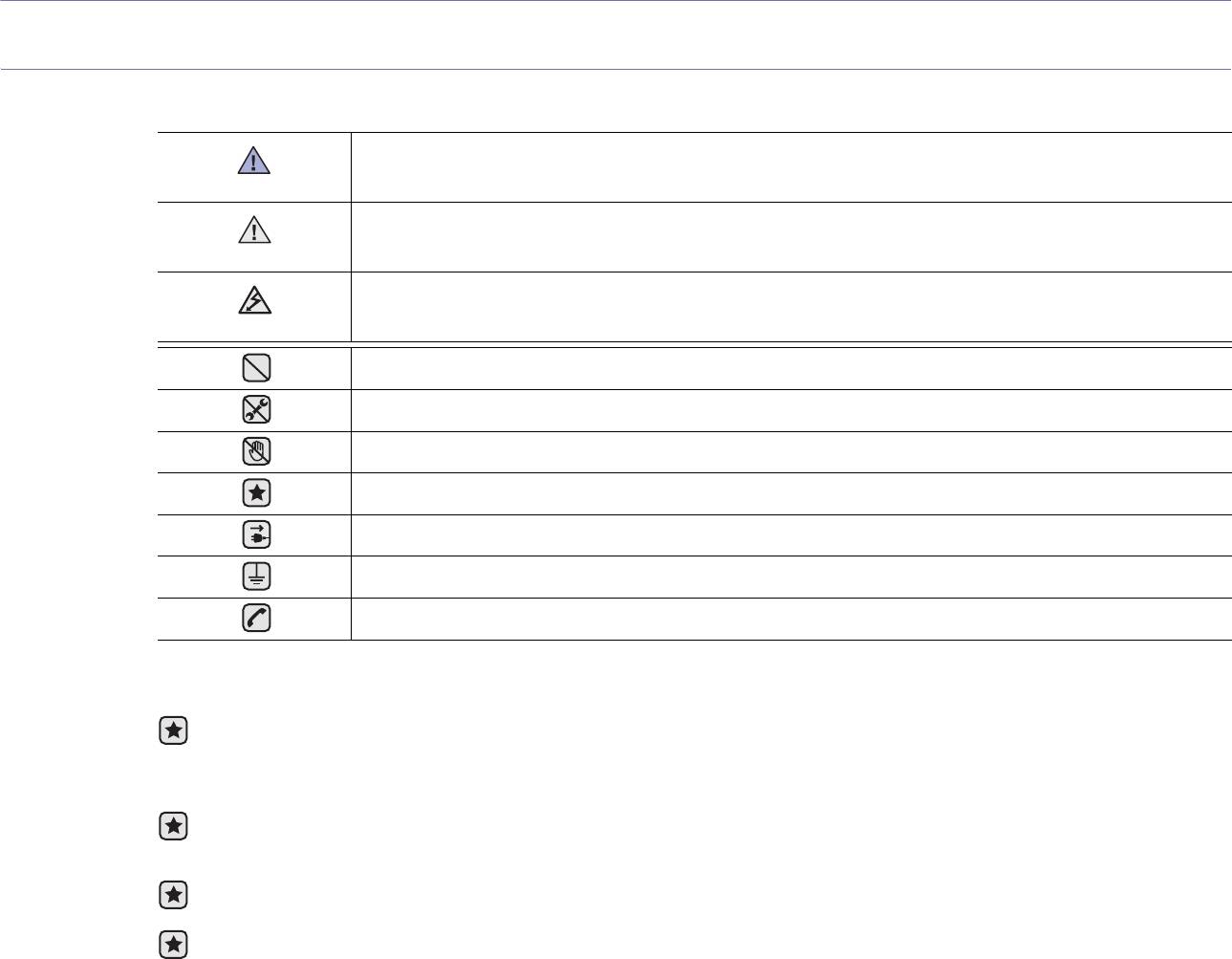
Информация о безопасности
Техника безопасности: условные обозначения и меры предосторожности
Условные обозначения и их расшифровка
Обозначает ситуации, которые могут повлечь за собой смерть или нанесение вреда здоровью.
ВНИМАНИЕ
Обозначает ситуации, которые могут повлечь за собой нанесение легкого вреда здоровью
или имуществу.
ПРЕДУПРЕЖДЕНИЕ
Во избежание возникновения пожара, взрыва, поражения электрическим током или получения травмы при
использовании данного устройства соблюдайте следующие меры предосторожности.
ПРЕДУПРЕЖДЕНИЕ
НЕ пытайтесь использовать устройство.
НЕ разбирайте устройство.
НЕ трогайте устройство.
Тщательно следуйте инструкциям.
Отключите шнур питания от электросети.
Во избежание поражения электрическим током убедитесь, что устройство заземлено.
Обратитесь в
сервисный центр.
Данные условные обозначения и их расшифровки призваны оградить пользователей устройства от получения травм.
Тщательно следуйте всем инструкциям. После ознакомления с данным документом сохраните его для последующего
обращения.
1. Внимательно изучите все инструкции.
2. Следуйте общим правилам эксплуатации электрических устройств.
3. Обратите внимание на предупреждения и инструкции, содержащиеся в надписях на самом устройстве и в прилагаемой к
нему документации.
4. Если инструкция по эксплуатации противоречит требованиям безопасности, следуйте правилам безопасности. Возможно,
инструкция по эксплуатации была неправильно понята. Если противоречие между инструкциями
разрешить не удается,
обратитесь к продавцу устройства или в службу технической поддержки.
5. Перед чисткой устройства вытащите из розеток шнур питания и телефонный кабель. Не пользуйтесь чистящими
жидкостями и аэрозолями. Для чистки устройства можно применять только влажную ткань.
6. Не размещайте устройство на неустойчивых тележках, подставках или столах. Падение устройства может причинить
серьезный ущерб.
7. Никогда не размещайте устройство на отопительных устройствах, нагревателях, кондиционерах, вентиляционных каналах
или поблизости от них.
8. Не ставьте никакие предметы на шнур питания. Размещайте устройство таким образом, чтобы нельзя было наступить на
кабели устройства.
Информация о безопасности_5

9. Электрическая нагрузка на розетки и шнуры питания не должна превышать допустимой для этих устройств нормы. Иначе
может уменьшиться производительность и возникнет угроза пожара и поражения электрическим током.
10. Следите, чтобы домашние животные не грызли шнуры питания, телефона или сигнальные кабели.
11. Избегайте попадания в устройство посторонних предметов через отверстия в корпусе
устройства. Они могут вызвать
замыкание электрических цепей под высоким напряжением, что может привести к пожару или поражению электрическим
током. Избегайте попадания жидкостей внутрь устройства или на него.
12. Не разбирайте устройство во избежание поражения электрическим током. Если требуется ремонт, обратитесь в службу
технической поддержки. Эксплуатация устройства с открытыми или снятыми крышками
опасна, в том числе из-за угрозы
поражения электрическим током. Неправильная сборка устройства может вызвать поражение электрическим током при
последующей эксплуатации.
13. В перечисленных ниже ситуациях выдерните шнур питания из розетки, отключите все телефонные и компьютерные
сигнальные кабели и обратитесь в службу технической поддержки.
• Поврежден шнур питания, разъемы или кабель для
подключения к компьютеру.
• В устройство попала жидкость.
• Устройство облили водой, или оно попало под дождь.
• Устройство работает неправильно, хотя инструкции соблюдались точно.
• Устройство уронили, или на его корпусе видны повреждения.
• Производительность устройства внезапно значительно изменилась.
14. Пользуйтесь только теми элементами управления устройством, которые описаны в инструкциях по эксплуатации.
Использование других элементов управления устройством может привести к его повреждению, устранение которого, а
также восстановление работоспособности устройства потребуют вмешательства технических специалистов.
15. Не пользуйтесь устройством во время грозы. Существует риск поражения молнией. Желательно выдернуть шнур питания
из розетки и отключить телефонный кабель.
16. Для безопасной работы с устройством используйте шнур питания, поставляемый
в комплекте. Если длина шнура
а
превышает 2 м при напряжении питания 110 В используйте шнур сечением 16 AWG
или выше.
17. Используйте телефонный кабель сечением AWG
#26 или выше.
18. СОХРАНЯЙТЕ ЭТИ ИНСТРУКЦИИ.
19. Данное устройство предназначено для эксплуатации в той стране, в которой оно было приобретено. (Это обусловлено
различными характеристиками напряжения, частоты, телекоммуникационных сетей и т.д.)
à. AWG: American Wire Gauge
6_Информация о безопасности
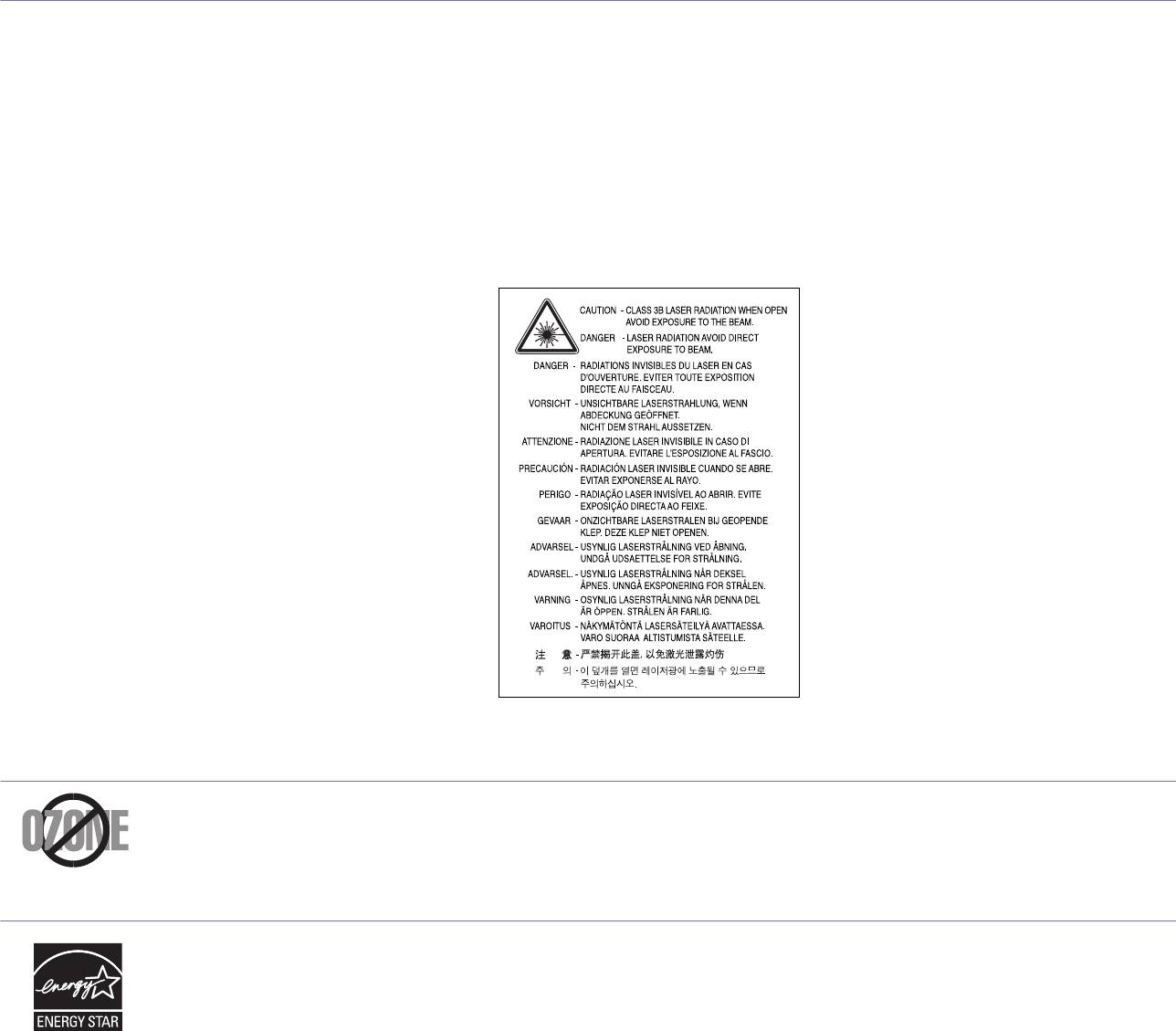
Техника безопасности при эксплуатации лазерных устройств
Данное устройство сертифицировано в США и соответствует требованиям параграфа J главы 1 сборника № 21 федеральных норм и
правил Министерства здравоохранения и социального обеспечения для лазерных устройств класса I(1). В других странах данный
принтер сертифицирован как лазерное устройство класса I, соответствующее требованиям Международной электротехнической
комиссии (IEC 825).
Лазерные устройства класса I не считаются опасными. Блок лазера и принтер сконструированы
таким образом, что во время
нормальной работы или технического обслуживания облучение человека лазерным излучением не превышает уровня,
соответствующего классу I.
Внимание!
Не используйте и не обслуживайте устройство, если с блока сканирующего лазера снята защитная крышка. Невидимый отраженный
луч может повредить глаза.
Во избежание возникновения пожара, поражения электрическим током или получения травмы при эксплуатации устройства
соблюдайте перечисленные ниже меры предосторожности.
Техника безопасности при наличии озона
Во время нормальной работы данное устройство вырабатывает озон. Количество выделяемого озона не представляет опасности
для оператора. Тем не менее, рекомендуется использовать устройство в хорошо проветриваемом помещении.
Дополнительную информацию об озоне можно получить в местном торговом представительстве компании Samsung.
Энергосбережение
Данное устройство использует современную технологию энергосбережения, которая позволяет снизить потребление энергии
устройством во время простоя.
Если устройство не получает никаких данных в течение длительного времени, потребление им электроэнергии автоматически
уменьшается.
ENERGY STAR и логотип ENERGY STAR являются зарегистрированными в США товарными знаками.
Дополнительную информацию о программе ENERGY STAR см. на веб-сайте http://www.energystar.gov.
Информация о безопасности_7
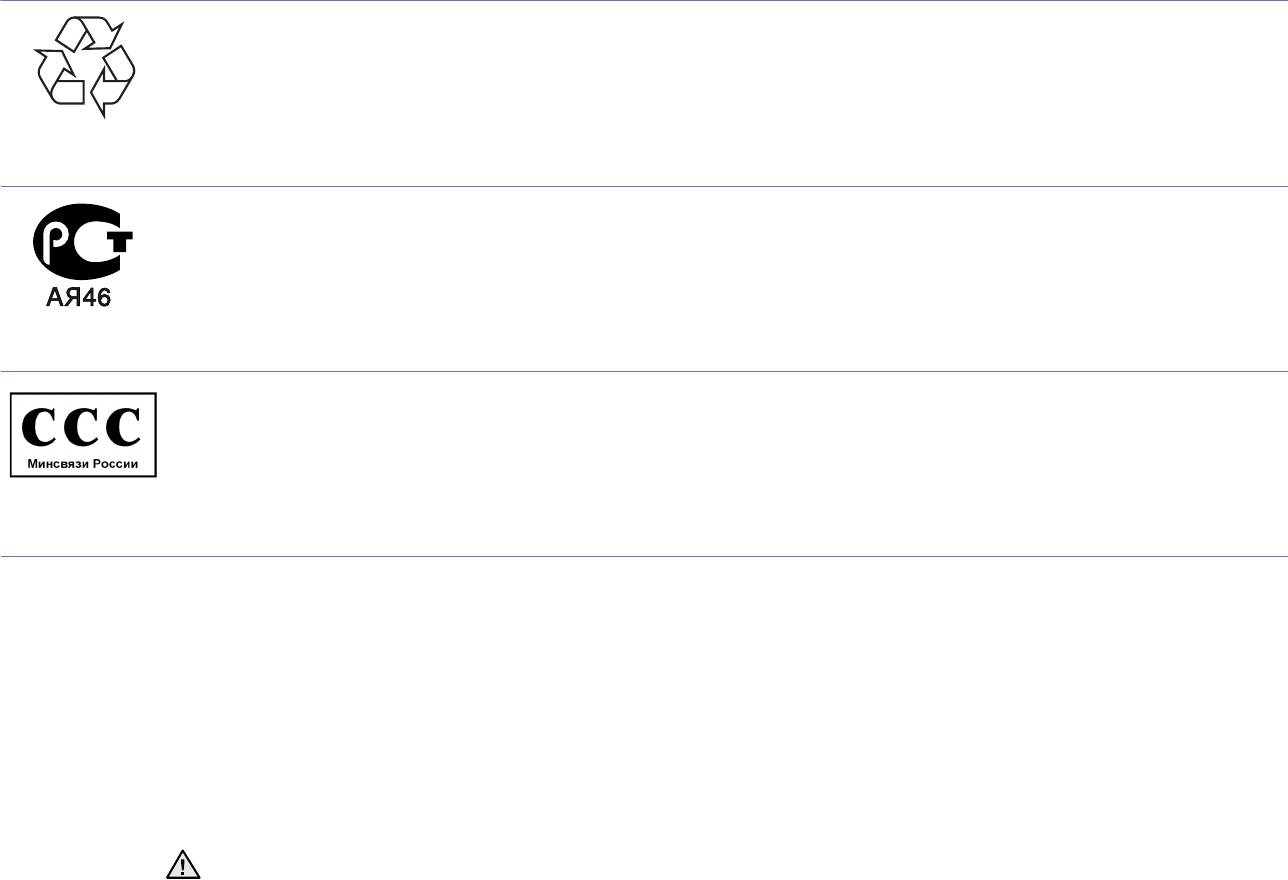
Утилизация
При переработке и утилизации упаковки данного товара соблюдайте нормы охраны окружающей среды.
АЯ46
Минсвязи России
Излучение радиоволн
Регулятивные нормы Федеральной комиссии по средствам связи
Настоящее устройство прошло испытания, показавшие его соответствие ограничениям, относящимся к части 15 правил
Федеральной комиссии по средствам связи для цифровых устройств класса B. Эти ограничения введены для того, чтобы в разумных
пределах обеспечить защиту от нежелательных и вредных помех в жилых помещениях. Настоящее оборудование генерирует,
использует и может излучать радиоволны, и в случае
установки и эксплуатации с нарушением инструкций может создавать помехи
на линиях радиосвязи. Однако и в случае установки с соблюдением инструкций не гарантируется отсутствие помех. Если данное
устройство создает помехи радио- и телевизионному приему, что можно определить путем выключения и включения устройства,
попытайтесь устранить помехи одним из следующих способов:
• Переориентируйте или
переместите приемную антенну.
• Увеличьте расстояние между данным оборудованием и приемником.
• Подключите оборудование и приемное устройство к разным ветвям сети электропитания
• Проконсультируйтесь с продавцом или радио- телемастером.
Внесение в устройство изменений или модификаций, не одобренных производителем, может повлечь за собой потерю
пользователем права на эксплуатацию данного оборудования.
Регулятивные нормы Канады по отношению к эфирным помехам
Данная цифровая аппаратура не превышает ограничения, определенные для класса B, в области излучения радиошумов для
цифровых устройств, установленных стандартом «Цифровая аппаратура» ( ICES-003) Министерства науки и промышленности
Канады.
Cet appareil numérique respecte les limites de bruits radioélectriques applicables aux appareils numériques de Classe B prescrites dans la
norme sur le matériel brouilleur: “Appareils Numériques”, ICES-003 édictée par l’Industrie et Sciences Canada.
8_Информация о безопасности
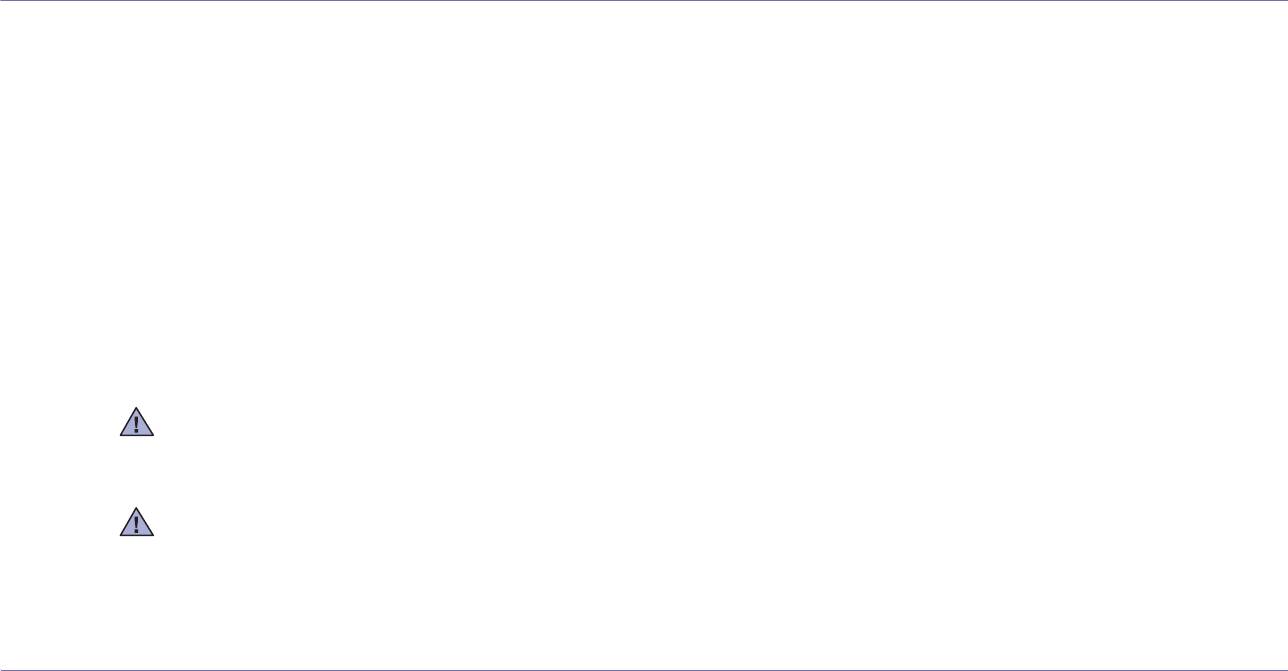
Соединенные Штаты Америки
Федеральная комиссия по средствам связи (Federal Communications Commission, FCC)
Направленное излучение (FCC, часть 15)
В данный принтер может быть встроено маломощное радиоустройство (беспроводное высокочастотное устройство связи),
работающее в полосе частот 2,4 ГГц/5 ГГц. Оно предназначено для использования в домашних и офисных помещениях. Если в
принтер не встроено такое устройство, пропустите этот раздел. Проверить наличие беспроводных устройств связи можно по
этикетке принтера.
Использование беспроводных устройств, которые могут
присутствовать в системе, в США допускается только при наличии
идентификационного номера FCC на этикетке.
В соответствии с общим правилом FCC минимальное расстояние между устройством и телом человека (без учета конечностей) при
работе с беспроводными устройствами должно составлять 20 см. При включенных беспроводных устройствах связи это устройство
должно находиться на расстоянии не менее 20 см от тела человека. Выходная мощность беспроводного устройства (или устройств)
связи, которые могут быть встроены в принтер, намного ниже предельных значений воздействия высоких частот, установленных
FCC.
Запрещается устанавливать передатчик рядом с другим передатчиком и использовать его с другой антенной или передатчиком.
Во время работы учтите следующее: 1) устройство не должно создавать серьезных помех
и 2) устройство должно принимать все
полученные помехи, в том числе и помехи, которые могут нарушить работу устройства.
Запрещается ремонт и техническое обслуживание беспроводных устройств пользователем. Запрещается внесение изменений в
беспроводные устройства. В случае внесения изменений в беспроводное устройство вы теряете разрешение на его эксплуатацию.
Для технического обслуживания и ремонта устройства обращайтесь
к производителю.
Положение Федеральной комиссии по средствам связи относительно работы с беспроводными
сетями:
При установке и эксплуатации передатчика комбинированного с антенной вблизи от антенны возможно превышение уровня
воздействия высоких частот, составляющего 1 мВт/см2. В связи с этим пользователь всегда должен находиться на расстоянии не
менее 20 см от антенны. Запрещается устанавливать устройство рядом с другим передатчиком или передающей антенной.
Маркировка факсимильных сообщений
Согласно Акту о защите абонентов телефонных сетей от 1991 года отправка факсимильных сообщений с использованием
компьютера или других электронных устройств является незаконной, если сообщение не содержит в нижнем и верхнем поле каждой
передаваемой страницы или на первой странице следующих данных:
(1) времени и даты передачи;
(2) рода занятий, названия предприятия или имени человека
, отправившего сообщение;
(3) телефонного номера аппарата, с которого отправлено сообщение, предприятия или человека, отправившего сообщение.
Телефонная компания может изменить средства связи и режим работы оборудования, если такое действие необходимо для
нормального функционирования и не противоречит части 68 правил Федеральной комиссии связи. Если ожидаются изменения,
которые могут привести к несовместимости оконечного оборудования клиента
со средствами связи телефонной компании,
потребовать модификации оконечного оборудования клиента или иным образом затронуть его использование или работу, клиент
должен быть извещен в письменной форме для обеспечения непрерывной работы.
Информация о безопасности_9
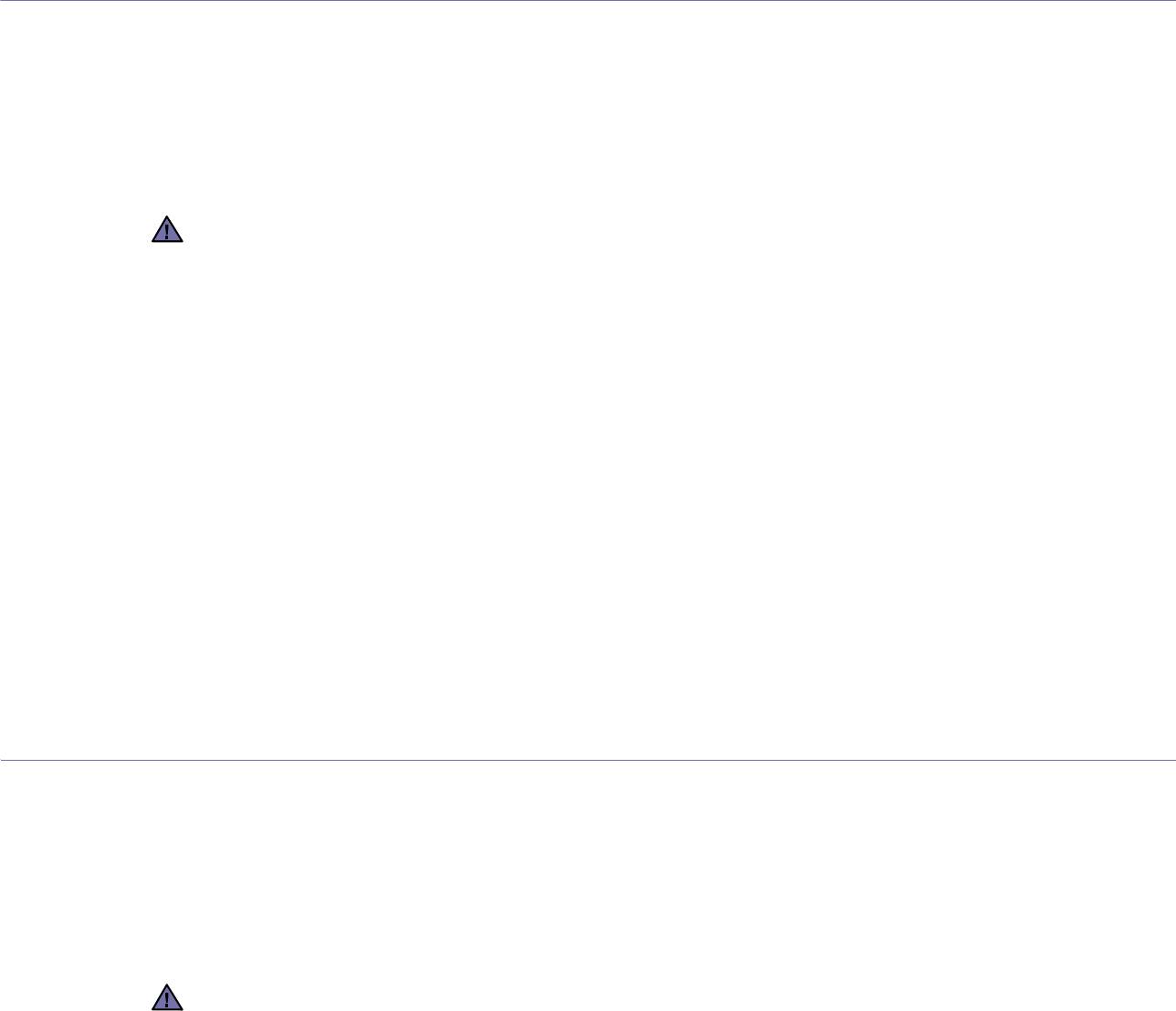
Эквивалентное число сигнала вызова
Эквивалентное число сигнала вызова и регистрационный номер Федеральной комиссии связи для данного устройства можно найти
на шильдике, расположенном снизу или сзади устройства. В некоторых случаях эти номера нужно будет сообщить телефонной
компании.
Эквивалентное число сигнала вызова (REN) используется для определения нагрузочной способности телефонной линии и ее
перегрузки. Установка нескольких типов оборудования на
одну телефонную линию может привести к проблемам во время отправки
и принятия телефонных вызовов, особенно если телефонная линия занята. Для того чтобы обеспечить должное качество услуг
телефонной связи, сумма эквивалентных чисел сигнала вызова оборудования, установленного на одну телефонную линию, должна
быть меньше пяти. Для некоторых линий сумма, равная пяти, может
быть неприменима. Если какое-либо оборудование работает
неправильно, необходимо немедленно отключить его от телефонной линии, т. к. дальнейшая эксплуатация этого оборудования
может привести к повреждению телефонной сети.
Согласно правилам Федеральной комиссии связи, внесение несанкционированных производителем изменений в конструкцию
оборудования может повлечь за собой лишение пользователя прав на использование данного оборудования. В случае, если
оконечное оборудование вызвало повреждения телефонной сети, телефонная компания обязана уведомить клиента о
возможном временном прекращении предоставления услуг связи. Однако если возможности предварительного уведомления
нет, компания
может временно приостановить предоставление услуг связи, если она:
a) сразу сообщит об этом клиенту;
б) предоставит клиенту возможность разрешить проблемы с оборудованием;
в) сообщит клиенту о его праве подать жалобу в Федеральную комиссию связи в соответствии с процедурами, изложенными
в параграфе Е части 68 правил Федеральной комиссии связи.
Кроме того, необходимо помнить, что:
• При разработке данного устройства не предусматривалось его подключение к цифровым PBX-системам.
• При использовании на одной телефонной линии с устройством модема или факс-модема могут возникнуть проблемы передачи и
приема. Не рекомендуется подключать к телефонной линии, к которой подключено данное устройство, другое оборудование, за
исключением обычного телефонного аппарата.
• Если в районе вашего размещения существует большой риск подвергнуться удару молнии или резким перепадам напряжения,
рекомендуется установить устройства защиты от перепадов напряжения как для электросети, так и для телефонных линий.
Устройства защиты от перепадов напряжения можно приобрести у торгового представителя или в магазинах, торгующих
телефонами и специальным электронным оборудованием.
• В случае, если вы
запрограммировали номера телефонов для вызова при чрезвычайных ситуациях и собираетесь
сделать тестовый звонок, не забудьте предупредить об этом соответствующую службу по обычному телефону. Диспетчер
службы проинструктирует вас о том, как проводить такие тесты.
• Данное устройство нельзя использовать в таксофонных линиях ив линиях коллективного пользования.
• Данное устройство обеспечивает индуктивную связь со слуховым аппаратом
.
Данное оборудование можно подключить к телефонной сети, используя стандартный модульный разъем USOC RJ-11C.
Замена вилки шнура питания (только для Великобритании)
Внимание!
Шнур питания для данного устройства оснащен стандартной вилкой (BS 1363), рассчитанной на ток 13А, со встроенным плавким
предохранителем на 13А. При проверке или замене предохранителя необходимо пользоваться соответствующими плавкими
предохранителями на 13А. Затем следует поставить на место крышку предохранителя. В случае потери крышки предохранителя не
пользуйтесь вилкой до тех пор, пока не найдете
другую крышку.
Для этого свяжитесь с продавцом, у которого было приобретено устройство.
Вилка на 13А широко используется в Великобритании и должна подойти. Однако в некоторых зданиях (в основном, старой
постройки) отсутствуют стандартные розетки, рассчитанные на ток 13А. В этом случае необходимо приобрести соответствующий
переходник. Не удаляйте со шнура несъемную вилку.
Если несъемная вилка повреждена или порезана, немедленно удалите ее.
Не следует скручивать провода вилки, так как при включении ее в розетку возможно поражение электрическим током.
10_Информация о безопасности
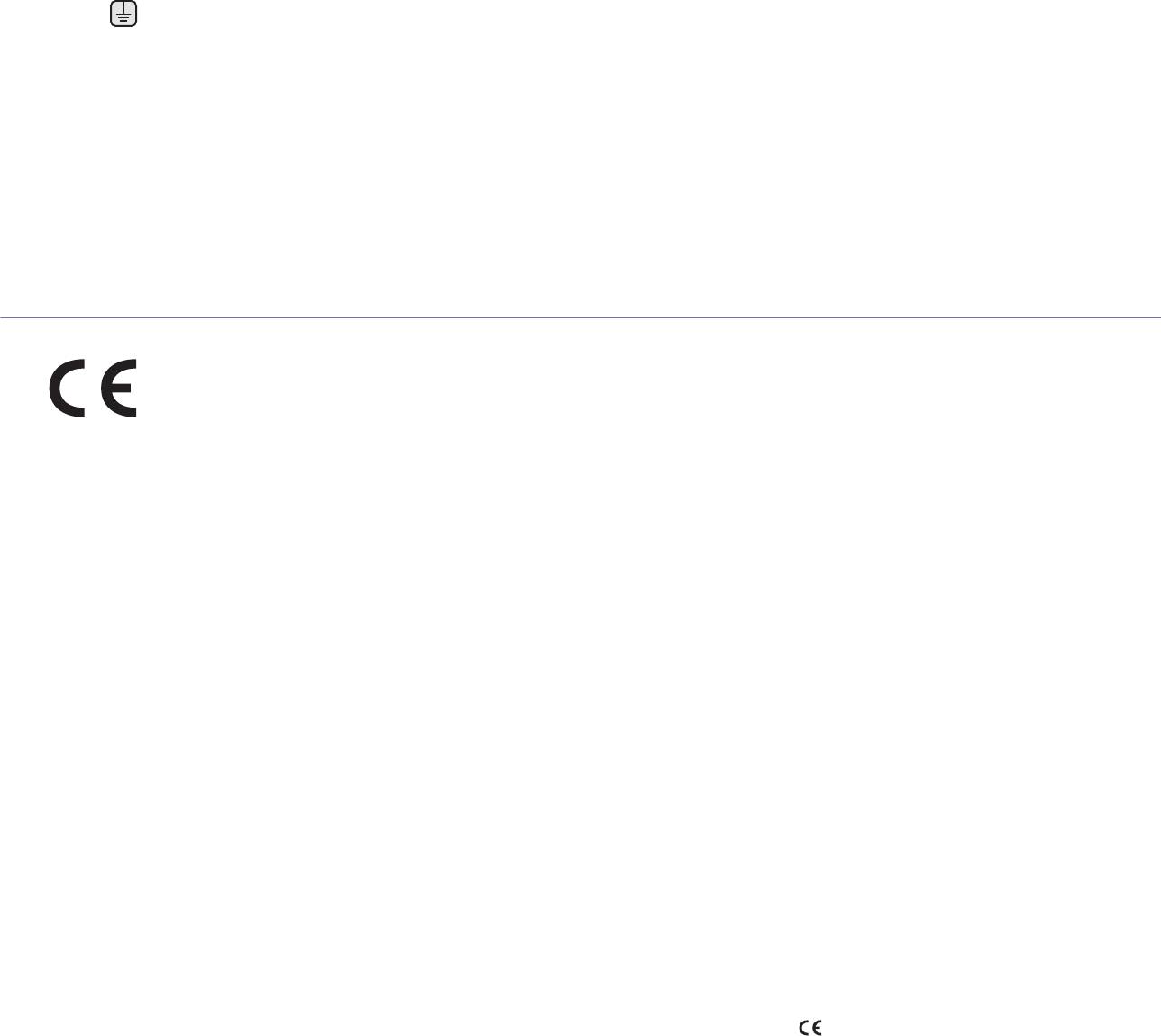
Внимание!
Устройство необходимо заземлить.
Провода в шнуре питания имеют следующую цветовую кодировку.
• Желто-зеленый: земля
• Синий: ноль
• Коричневый: питание
Если цвет проводов в шнуре питания отличается от обозначений в розетке, проделайте следующее.
Соедините желто-зеленый провод с контактом, обозначенным буквой «E», значком заземления или пометкой желто-зеленого
или зеленого цвета.
Синий провод соедините с контактом
, обозначенным буквой «N» или пометкой черного цвета.
Коричневый провод соедините с контактом, обозначенным буквой «L» или пометкой красного цвета.
В розетке, переходнике или удлинителе должен быть плавкий предохранитель на 13А.
Декларация о соответствии требованиям (страны Европы)
Сертификация
Маркировка CE на данном изделии означает декларацию компании Samsung Electronics о соответствии требованиям директив 93/68/
EEC Европейского союза за следующими датами:
1 января 1995 г.: директива Совета 73/23/EEC о согласовании законов государств-членов Европейского союза, касающихся
оборудования, использующего низкое напряжение.
1 января 1996 г.: директива Совета 89/336/EEC (92/31/EEC) о согласовании законов государств-членов Европейского союза,
касающихся электромагнитной совместимости.
9 марта 1999 г
.: директива Совета 1999/5/EC о радиотехническом оборудовании и терминалах связи и взаимном признании их
соответствия требованиям. Полный текст декларации с указанием соответствующих директив и стандартов можно получить в
торговом представительстве компании Samsung Electronics.
Сертификация ЕС
Сертификация на соответствие директиве 1999/5/EC о радиотехническом оборудовании и терминалах связи
(для факсимильных аппаратов)
Данное изделие компании Samsung было сертифицировано компанией Samsung для подключения через европейский единый
терминал к аналоговой коммутируемой телефонной сети общего пользования (PSTN) в соответствии с директивой 999/5/EC. Данное
изделие предназначено для работы с национальными сетями общего пользования и совместимо с телефонными системами
частного пользования европейских стран:
В случае возникновения проблем прежде всего обращайтесь в Европейскую лабораторию обеспечения качества компании Samsung
Electronics Co., Ltd.
Данное изделие было протестировано на соответствие нормам TBR21. Для облегчения использования оконечного оборудования,
соответствующего этому стандарту, Европейский институт по стандартам в области телекоммуникаций (ETSI) издал
информационный бюллетень (EG 201 121), в котором содержатся рекомендации и дополнительные требования для обеспечения
сетевой совместимости терминалов TBR21. Данное изделие было разработано с учетом всех рекомендаций, перечисленных в
этом
документе, и полностью соответствует им.
Информация о соответствии требованиям Европейского Союза к радиоустройствам
(для изделий с радиоустройствами, сертифицированными Европейским Союзом)
Данное изделие представляет собой принтер. В принтер может быть встроено маломощное радиоустройство (беспроводное
высокочастотное устройство связи), работающее в полосе частот 2,4 ГГц/5 ГГц. Оно предназначено для работы в домашних и
офисных помещениях. Этот раздел имеет силу только в том случае, если такое устройство действительно встроено в ваш принтер.
Проверить наличие беспроводных устройств
связи можно на этикетке.
Использование беспроводных устройств, которые могут присутствовать в системе, в пределах Европейского Союза и
присоединившихся стран, допускается только при наличии на этикетке отметки ЕС () с регистрационным номером
сертификационной организации и предупреждающего знака.
Выходная мощность беспроводного устройства (или устройств) связи, которые могут быть встроены в принтер, намного ниже
предельных значений воздействия высоких частот, установленных в директиве Европейской Комиссии R&TTE.
Информация о безопасности_11
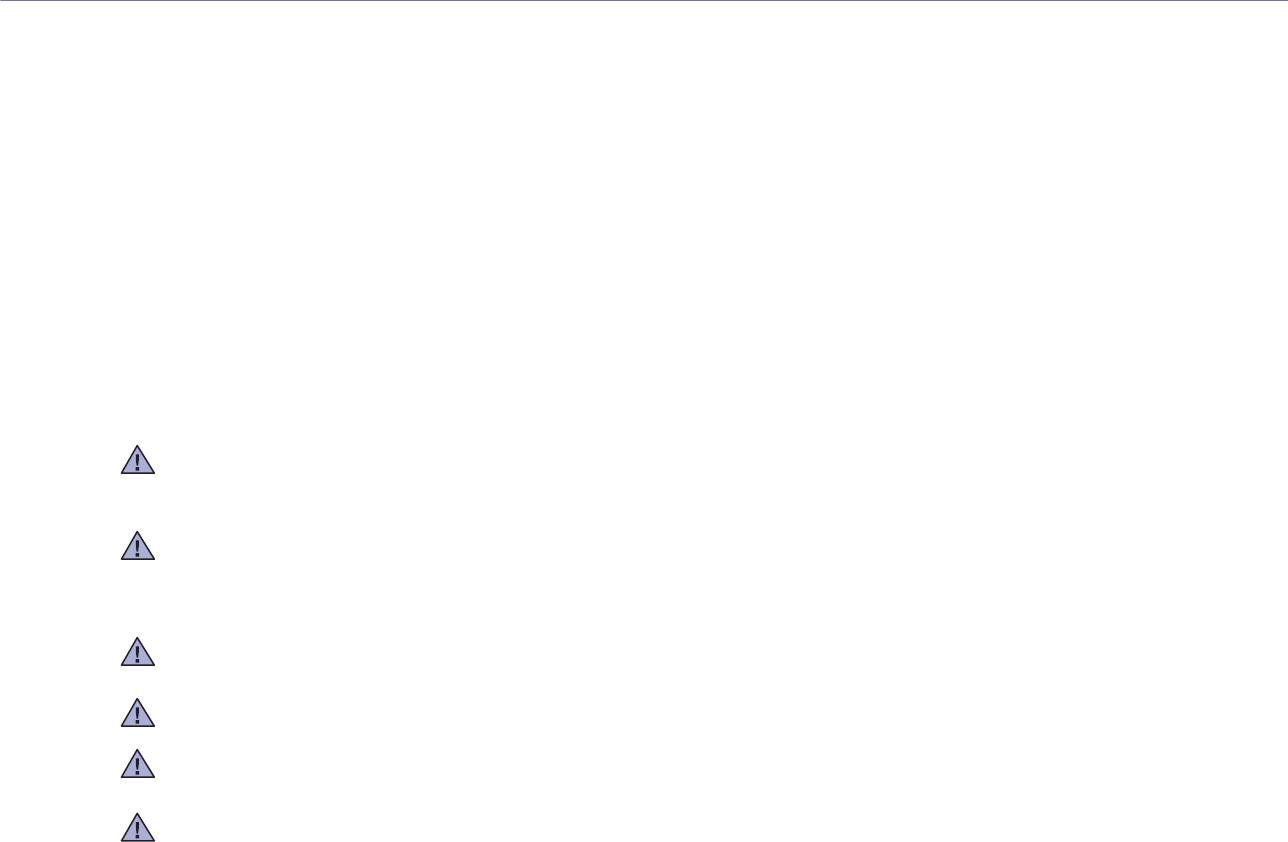
Европейские страны, в которых разрешено использование беспроводных устройств:
ЕС Австрия, Бельгия, Кипр, Чехия, Дания, Эстония, Финляндия, Франция (с ограничениями по частоте),
Германия, Греция, Венгрия, Ирландия, Италия, Латвия, Литва, Люксембург, Мальта, Нидерланды,
Польша, Португалия, Словакия, Словения, Испания, Швеция и Великобритания.
Страны ЕЭС/ЕАСТ Исландия, Лихтенштейн, Норвегия и Швейцария
Европейские страны, где имеются ограничения на использование беспроводных устройств:
ЕС Во Франции действует ограничение на полосу частот (от 2446,5 до 2483,5 МГц) для устройств с
передающей мощностью свыше 10 мВт.
Страны ЕЭС/ЕАСТ Ограничений нет.
Нормативные положения о соответствии
Рекомендации по беспроводным устройствам
В принтер может быть встроено маломощное радиоустройство (беспроводное высокочастотное устройство связи), работающее в
полосе частот 2,4 ГГц/5 ГГц. В следующем разделе кратко изложены рекомендации по работе с беспроводными устройствами связи.
Дополнительные ограничения и предупреждения для отдельных стран приводятся в разделах, посвященных этим странам (или
группам стран). Использование имеющихся в системе беспроводных устройств
допускается только в странах, перечисленных на
отметке о сертификации на этикетке с параметрами устройства. Если страна, в которой вы собираетесь работать с беспроводным
устройством, на этикетке отсутствует, обратитесь в местное сертификационное агентство и ознакомьтесь с требованиями.
Использование беспроводных устройств связи тщательно контролируется и может быть запрещено.
Выходная мощность беспроводных устройств связи, которые могут быть встроены в принтер, намного ниже действующих в
настоящее время ограничений на воздействие высоких частот. Поскольку излучение беспроводных устройств (которые могут быть
встроены в принтер) не превышает действующих ограничений, установленных стандартами и рекомендациями по безопасности
радиоустройств, производитель считает работу с этими устройствами безопасной. Однако при обычной работе, независимо
от
уровня мощности устройства, следует проявлять осторожность и свести контакт человека с устройством до минимума.
Руководствуйтесь следующим основным правилом: минимальное расстояние между устройством и телом человека (без учета
конечностей) при работе с беспроводными устройствами должно составлять 20 см. При включенных и работающих беспроводных
устройствах связи это устройство должно находиться на расстоянии
не меньше 20 см от тела человека.
Запрещается устанавливать передатчик рядом с другим передатчиком и использовать его с другой антенной или передатчиком.
В некоторых случаях на беспроводные устройства накладываются более жесткие ограничения. Примеры таких ограничений:
Беспроводные высокочастотные устройства связи могут вносить помехи в работу оборудования коммерческих воздушных судов.
Действующими правилами полетов предусмотрено
отключение беспроводных устройств во время полета. Примерами
беспроводных устройств связи являются коммуникационные устройства стандарта IEEE 802.11 (также называемого wireless
Ethernet) и Bluetooth.
Использование беспроводных устройств может быть ограничено или запрещено в условиях риска создания недопустимых помех
другим устройствам или службам. Например, ограничения на использование беспроводных устройств могут действовать в
аэропортах, больницах и в местах повышенной
концентрации кислорода или горючего газа. Если вы не уверены в том, допускается
ли использование беспроводного устройства в конкретных обстоятельствах, обратитесь в соответствующую инстанцию и получите
разрешение на эксплуатацию и включение устройства.
В разных странах действуют различные ограничения на использование беспроводных устройств. Поскольку в систему встроено
беспроводное устройство связи, при поездке
в ту или иную страну обратитесь в органы контроля использования радиоустройств и
узнайте о наличии ограничений.
Запрещается эксплуатация беспроводных устройств при наличии открытых крышек, снятых средств защиты или неполной
комплектации.
Запрещается ремонт и техническое обслуживание беспроводных устройств пользователем. Запрещается внесение изменений в
беспроводные устройства. В случае внесения изменений в беспроводное устройство
вы теряете разрешение на его эксплуатацию.
Для технического обслуживания и ремонта устройства обращайтесь к производителю.
В каждой стране используйте только устройства, сертифицированные для использования в этой стране. Дополнительную
информацию см. в комплекте восстановления системы или обратитесь в службу технической поддержки производителя.
12_Информация о безопасности

Содержание
2 Функции вашего нового лазерного принтера
5 Информация о безопасности
ВВЕДЕНИЕ
16 Обзор устройства
16 Вид спереди
16 Вид сзади
16
17 Внешний вид панели управления
18 Описание индикатора «Состояние»
18 Уведомление о состоянии картриджа с тонером
19 Обзор меню
20 Поставляемое программное обеспечение
20 Функции драйверов принтера
20 Драйвер принтера
ПРИСТУПАЯ К РАБОТЕ
21 Установка аппаратного обеспечения
22 Требования к системе
22 Windows
21
22 Macintosh
22 Linux
23 Настройка сети (Только для моделей CLX-3175N)
23 Поддерживаемые сетевые среды
23 Настройка сетевых протоколов на устройстве
23 Работа с программой SetIP
24 Установка программного обеспечения
25 Основные параметры устройства
25 Поправка на высоту
25 Изменение языка сообщений на дисплее
25 Настройка звуков
25 Использование режимов экономии
26 Автопродолжение
ЗАГРУЗКА ОРИГИНАЛОВ И МАТЕРИАЛОВ ДЛЯ ПЕЧАТИ
27 Загрузка оригиналов
27 На стекло экспонирования
28 Выбор материалов для печати
27
29 Требования к материалам для печати
30 Размеры носителей, поддерживаемые в каждом режиме
30 Рекомендации по использованию специальных материалов для
печати
31 Изменение размера бумаги в лотке
33 Печать на специальных носителях
33 Подача материалов для печати вручную
33 Указание размера и типа бумаги
КОПИРОВАНИЕ
34 Копирование
34 Изменение настроек для отдельных копий
34 Яркость
34
34 Тип оригинала
34 Копирование с уменьшением или увеличением
35 Изменение заданных по умолчанию параметров копирования
35 Копирование удостоверений личности
35 Использование специальных функций копирования
35 Печать двух или четырех копий на странице
36 Копирование плакатов
36 Клонирование
36 Удаление фоновых изображений
Содержание_13

Содержание
36 Копирование с улучшенными оттенками серого
36 Настройка времени ожидания копирования
СКАНИРОВАНИЕ
37 Общие сведения о сканировании
37 Сканирование с помощью панели управления
37 Настройка параметров сканирования в диспетчере сканирования
37
Samsung
38 Сканирование в приложение
38 Изменение параметров задания сканирования
38 Изменение заданных по умолчанию параметров сканирования
ОСНОВНЫЕ ОПЕРАЦИИ ПЕЧАТИ
39 Печать документа
39 Отмена задания печати
39
ИСПОЛЬЗОВАНИЕ ФЛЭШ-НАКОПИТЕЛЕЙ USB
40 О USB-накопителях
40 Подключение флэш-накопителя USB
40 Сканирование на флэш-накопитель USB
40
40 Сканирование
41 Индивидуальная настройка сканирования впортUSB
41 Печать с флэш-накопителя USB
41 Печать документа с накопителя USB
42 Создание резервных копий данных
42 Создание резервных копий данных
42 Восстановление данных
42 Управление флэш-накопителем USB
42 Удаление файла изображения
42 Форматирование флэш-накопителя USB
42 Просмотр состояния флэш-накопителя USB
42 Печать
напрямую с цифровой камеры
ОБСЛУЖИВАНИЕ
43 Печать отчетов
43 Печать отчета
43 Настройка цветового контраста
43
43 Очистка памяти
44 Чистка устройства
44 Чистка внешней поверхности устройства
44 Очистка внутренних компонентов устройства
45 Очистка блока сканирования
46 Обслуживание картриджа
46 Хранение картриджей с тонером
46 Срок службы картриджа
46 Перераспределение тонера
47 Замена картриджа с тонером
48 Замена блока переноса изображения
49 Замена контейнера для отработанного тонера
50 Сменные компоненты
50 Проверка запчастей
50
Управление устройством через веб-сайт
50 Доступ к приложению SyncThru™ Web Service
50 Проверка серийного номера устройства
14_Содержание

Содержание
УСТРАНЕНИЕ НЕИСПРАВНОСТЕЙ
51 Рекомендации по предотвращению замятия бумаги
51 Устранение замятия бумаги
51 В лотке 1
51
52 В области термофиксатора
52 В области выхода бумаги
54 Значение сообщений на дисплее
56 Устранение других неполадок
56 Подача бумаги
57 Неполадки при печати
59 Некачественная печать
61 Неполадки при копировании
62 Неполадки при сканировании
62 Неисправности диспетчера сканирования Samsung
63 Распространенные неполадки Windows
63 Часто встречающиеся проблемы в операционной системе Linux
65
Распространенные неполадки Macintosh
ЗАКАЗ РАСХОДНЫХ МАТЕРИАЛОВ
66 Расходные материалы
66 Как приобрести
66
ХАРАКТЕРИСТИКИ
67 Общие характеристики
68 Технические характеристики принтера
68 Технические характеристики сканера
67
69 Технические характеристики копировального аппарата
ГЛОССАРИЙ
70
АЛФАВИТНЫЙ УКАЗАТЕЛЬ
75
CONTACT SAMSUNG WORLDWIDE
77
Содержание_15
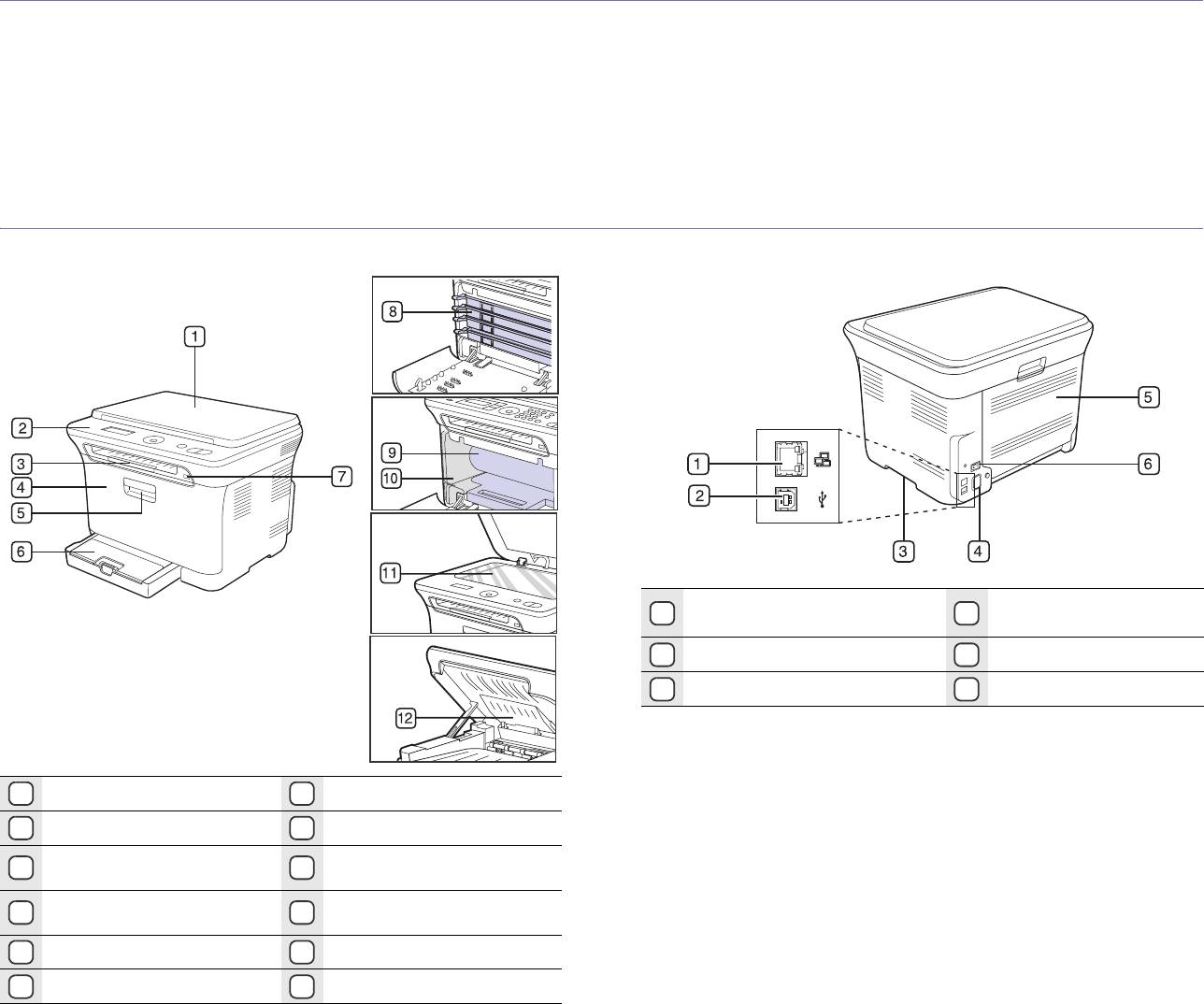
Введение
На рисунке показаны основные компоненты устройства.
В главу входят следующие разделы.
• Обзор устройства
• Обзор меню
• Внешний вид панели управления
• Поставляемое программное обеспечение
• Описание индикатора «Состояние»
• Функции драйверов принтера
• Уведомление о состоянии картриджа с тонером
Обзор устройства
Вид спереди Вид сзади
Разъем для шнура
1
а
Сетевой порт
4
питания
2
Порт USB
5
Задняя крышка
3
Ручка
6
Выключатель питания
а. Только для моделей CLX-3175N
1
Крышка сканера
7
Порт USB-накопителей
2
Панель управления
8
Картридж с тонером
Направляющая
Блок переноса
3
9
выходного лотка
изображения
Контейнер для
4
Передняя крышка
10
отработанного тонера
5
Ручка передней крышки
11
Стекло экспонирования
6
Лоток 1
12
Модуль сканирования
16 _Введение
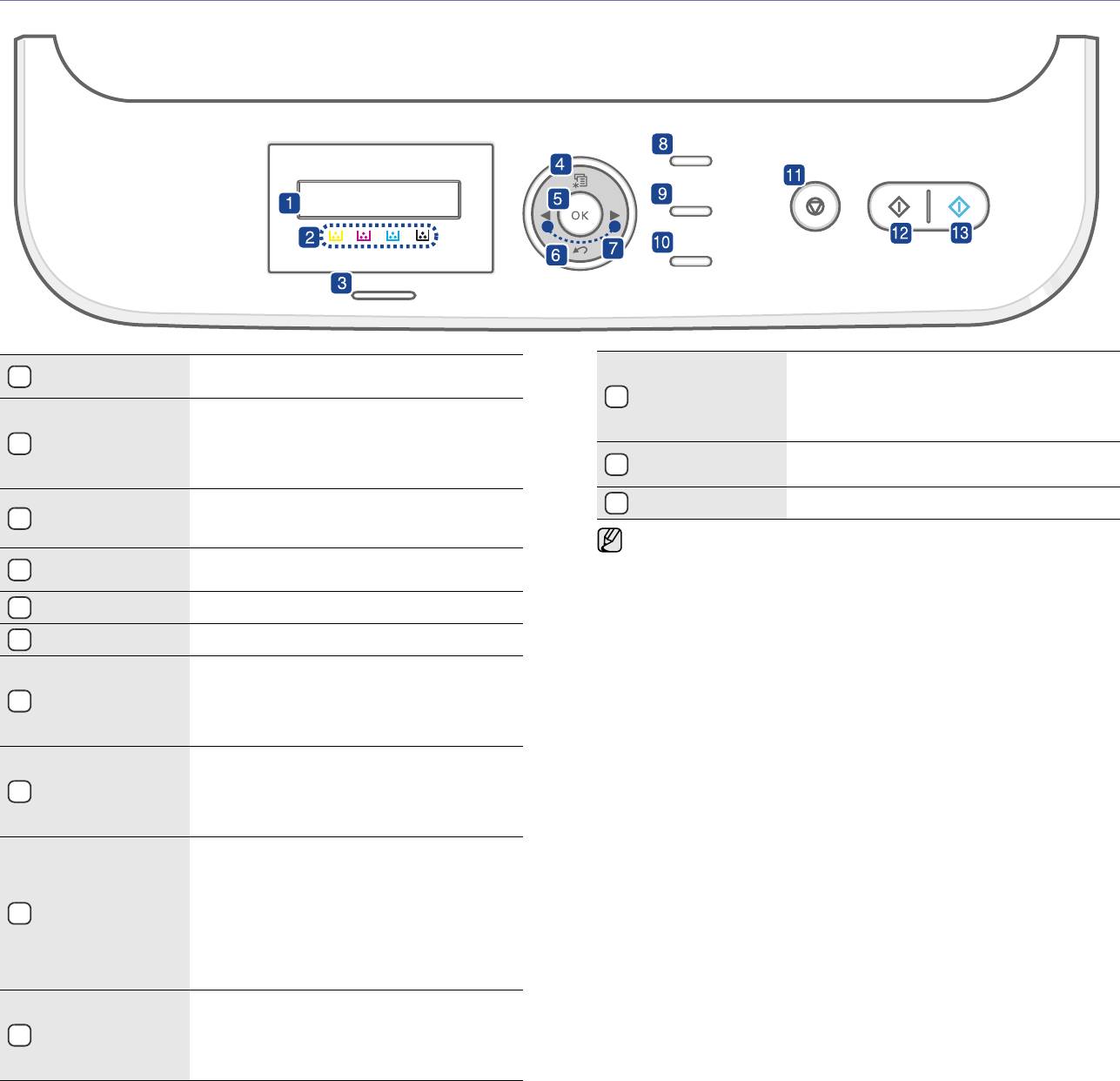
Внешний вид панели управления
Индикация текущего состояния устройства
Остановка операции в любой момент.
1
Дисплей
ивывод подсказок во время работы.
Сброс или отмена в режиме ожидания
11
Стоп/Сброс
таких параметров копирования, как
Отображаемые под дисплеем цвета
яркость, тип документа, размер и
тонеров дополняют сообщения на дисплее.
количество копий.
2
Цвета тонера
См. индикатор «Состояние» и сообщения
о картридже. (См. раздел «Уведомление о
Старт-Черно-
Запуск задания в режиме черно-белой
12
состоянии картриджа с тонером» на с.18.)
белая
печати.
Индикация состояния устройства. (См.
13
Старт-Цветная Запуск задания в цветном режиме.
3
Состояние
раздел «Описание индикатора
«Состояние» на с.18.)
• В зависимости от модели и комплектации конкретного
Переход в режим меню и прокрутка
устройства его вид может отличаться от иллюстраций
4
Меню
доступных вариантов меню.
в данном руководстве пользователя.
• При печати большого количества страниц поверхность
5
ОК Подтверждение выбора на дисплее.
выходного лотка может нагреться. Избегайте контакта
с поверхностью и не допускайте нахождения вблизи
6
Назад Возврат на предыдущий уровень меню.
нее детей.
Прокрутка доступных вариантов в
выбранном меню, увеличение или
Стрелки влево/
7
уменьшение значений. При вводе
вправо
символов используйте правую клавишу для
добавления пробела.
Копирование двух сторон удостоверения
(например, водительских прав) на одну
8
Копия удостов.
сторону листа бумаги. (См. раздел
«Копирование удостоверений личности» на
с.35.)
Вывод списка приложений, в которые
можно передать сканируемое
изображение. Список таких приложений
создается с помощью программного
9
Сканировать
обеспечения Samsung (приложения
«Утилита настройки принтера»), которое
входит в комплект поставки данного
устройства. Подробную информацию см.
вразделе Программное обеспечение.
Печать файлов непосредственно с
флэш-накопителя, вставленного в порт
10
USB носитель
USB на передней панели устройства.
(См. раздел «О USB-накопителях» на
с.40.)
Введение_17
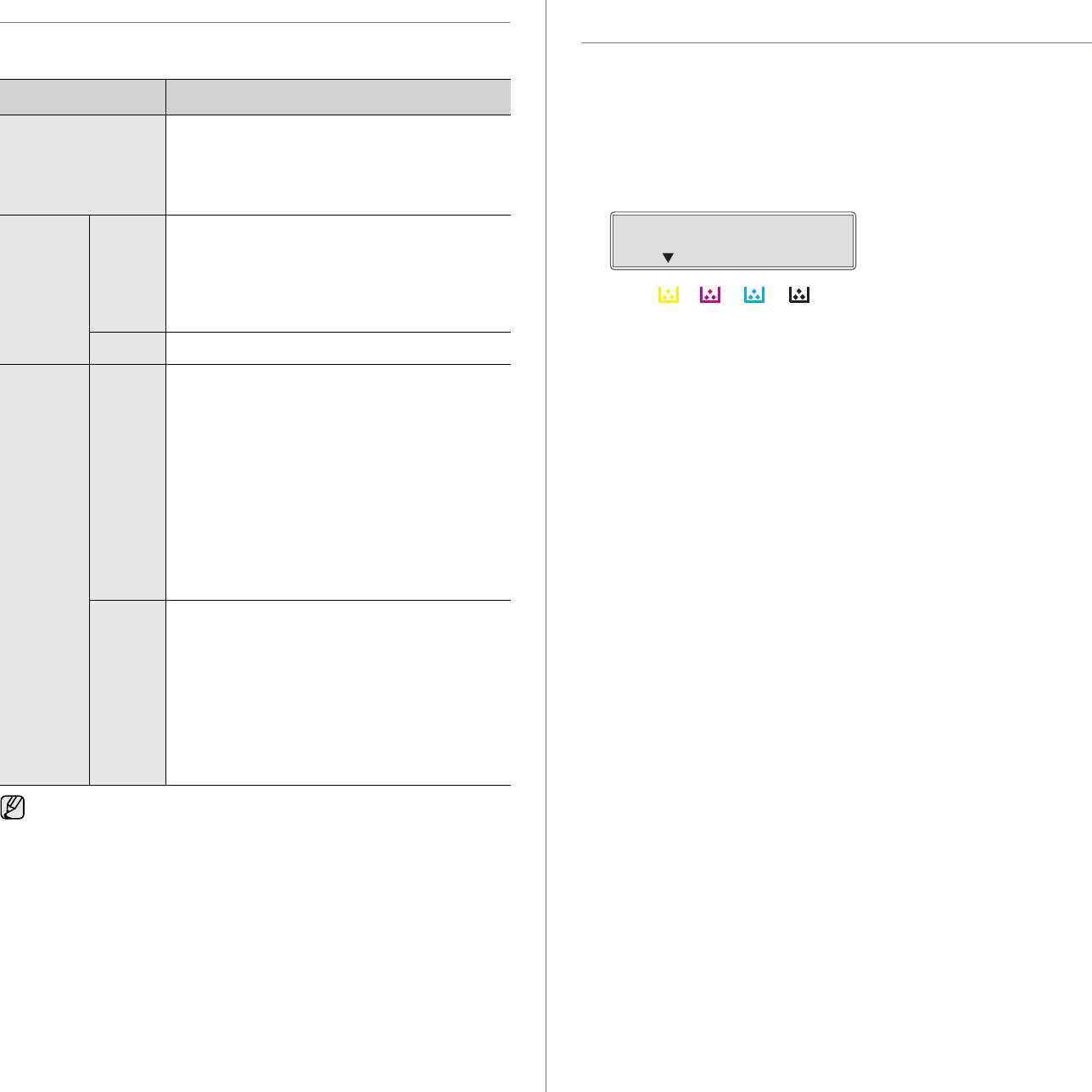
Описание индикатора «Состояние»
Уведомление о состоянии картриджа
стонером
Цвет индикатора Состояние показывает текущее состояние
устройства.
Состояние картриджей с тонером отображается с помощью индикатора
Состояние
и сообщений на дисплее. Если тонер в картридже
Состояние Описание
заканчивается или картридж необходимо заменить, индикатор
Состояние
горит красным светом, а на дисплее отображается
Не горит • Устройство выключено.
соответствующее сообщение. При этом указатель в виде стрелки
• Устройство находится в режиме
показывает, тонер какого цвета заканчивается либо какой картридж
энергосбережения. При получении данных
требуется заменить.
или нажатии любой кнопки оно
Пример.
автоматически переходит в рабочий режим.
Зеленый Мигает • Редкое мигание зеленого индикатора
означает, что устройство получает данные
с компьютера.
• Частое мигание зеленого индикатора
означает, что устройство выполняет
печать.
На приведенном выше рисунке показано состояние желтого картриджа,
обозначенное стрелкой. Прочитайте сообщение, чтобы выяснить,
Горит • Принтер включен и готов к работе.
какая произошла ошибка и как ее устранить. Подробную информацию
осообщениях об ошибках см. в «Значение сообщений на дисплее» на с. 54.
Красный Мигает • Произошла несущественная ошибка,
иустройство ожидает ее сброса.
Прочитайте сообщение на дисплее
и обратитесь к разделу «Значение
сообщений на дисплее» на с.54
для устранения неполадок.
• В картридже заканчивается тонер.
Закажите новый картридж, см. раздел
«Заказ расходных материалов» на с. 66.
Качество печати можно временно
улучшить путем перераспределения
тонера. (См. раздел «Замена картриджа
с
тонером» на с.47.)
Горит • Возникла ошибка, препятствующая
продолжению работы. Например, замялась
бумага, открылась крышка или закончилась
бумага в лотке. Прочитайте сообщение
на дисплее и обратитесь к разделу
«Значение сообщений на дисплее» на с. 54
для устранения неполадки.
• Картридж пуст, почти пуст или требует
замены. (См. раздел «Значение сообщений
на дисплее» на с. 54.)
Всегда читайте сообщение на дисплее, чтобы устранить ошибку.
В разделе «Поиск и устранение неисправностей» даются
рекомендации по правильной работе с принтером.
Дополнительные сведения см. в разделе «Значение сообщений
на дисплее» на с.54.
18 _Введение
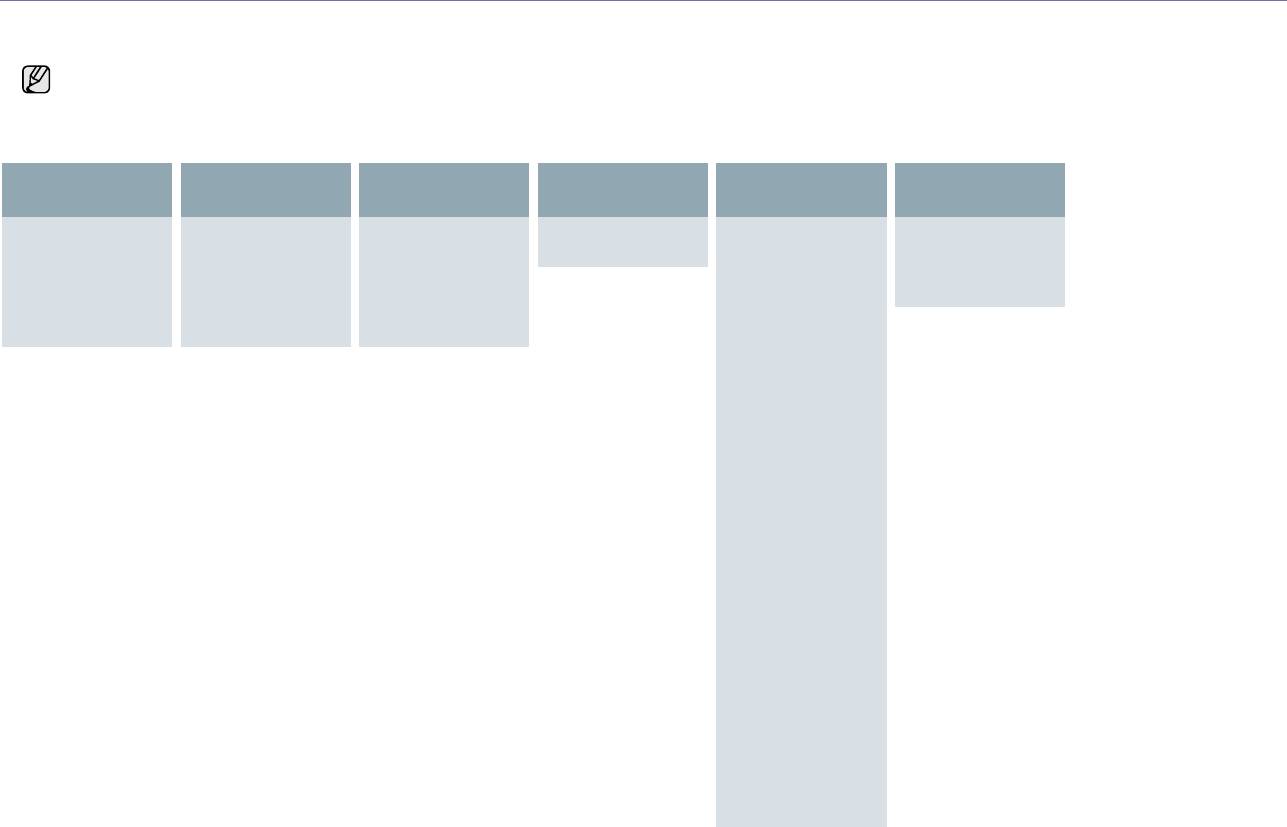
Обзор меню
Панель управления предоставляет доступ к различным меню для настройки устройства и использования его функций. К этим меню можно перейти с
помощью кнопки Меню. См. следующую схему.
Некоторые меню могут не отображаться на дисплее в зависимости от параметров или моделей. Это значит, что данные функции недоступны.
Копирование
Настр. копии
Функция скан.
Настр. скан.
Настр. сист.
Настр. сети
Масштабировать
Измен. умолч.
Сканир. на USB
Измен. умолч.
Настройка
TCP/IP
Яркость
Копии
Размер скан.
USB по умолч.
Язык
Скор. Ethernet
Тип оригинала
Сортировка
Тип оригинала
Энергосбереж.
Сброс настроек
Макет
Масштабировать
Разрешение
Время ожидания
Информ. о сети
Настройка фона
Яркость
Цвет сканир.
Над ур. моря
Усил. от. сер.
Тип оригинала
Формат скан.
Автопродолж.
Импорт настр.
Экспорт настр.
Настр. бумаги
Размер бумаги
Тип бумаги
Звук/громкость
Звук клавиш
Сигнал
Отчет
Все отчеты
Конфигурация
Расх. материал
Информ. о сети
Обслуживание
Уд.сообщ.тон.
Срок службы
Цветное
Серийный номер
Сброс настроек
Все настройки
Настр. копии
Настр. скан.
Настр. сист.
Настр. сети
Введение_19
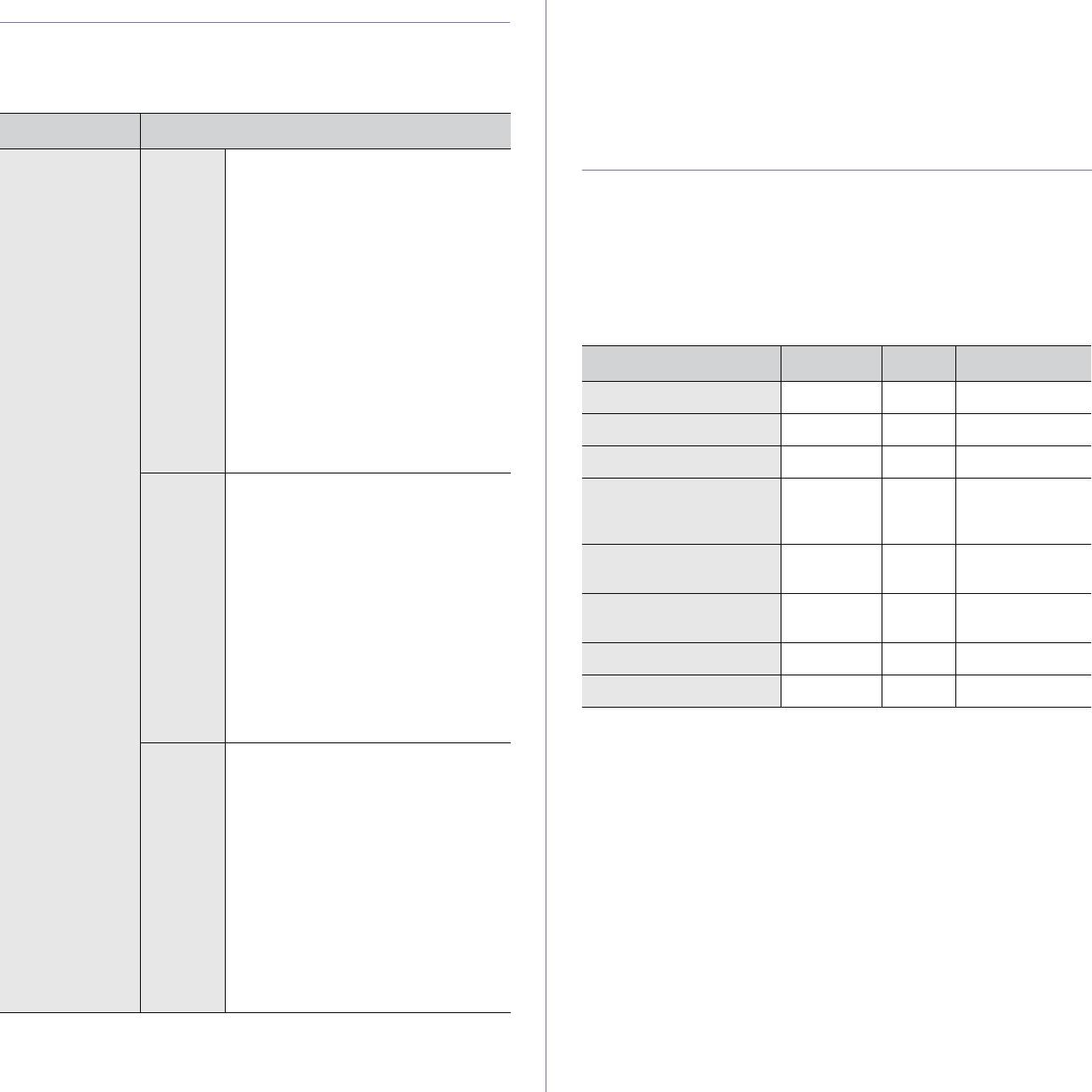
Поставляемое программное обеспечение
а. Поддерживает широкий набор функций обработки отсканированных
изображений в графическом редакторе и средства отправки
После подготовки устройства и его подключения к компьютеру
изображений по электронной почте. Кроме того, из программы
необходимо установить программное обеспечение, чтобы использовать
SmarThru можно открывать другие установленные программы
функции печати и сканирования. С компакт-диска можно установить
обработки изображений, такие как Adobe Photoshop.
следующее программное обеспечение.
Дополнительные сведения см. в экранной справке программы
SmarThru.
Компакт-диск
Содержание
Функции драйверов принтера
Компакт-диск
Windows •
Драйвер принтера
. Этот драйвер
c программным
позволяет использовать все
Драйверы принтера поддерживают следующие стандартные функции.
обеспечением
функциональные возможности
• Выбор ориентации бумаги, размера, источника и типа материала
принтера
принтера.
для печати.
•
Драйвер сканера
. Драйверы TWAIN
• Указание количества копий.
и WIA (Windows Image Acquisition)
Кроме того, поддерживаются различные специальные функции печати.
предназначены для сканирования
В приведенной ниже таблице перечислены стандартные функции,
документов на данном устройстве.
поддерживаемые драйверами принтера.
•
Smart Panel
. Эта программа
позволяет отслеживать состояние
Драйвер принтера
устройства и оповещает
пользователя о возникновении
ошибок во время печати.
Функция Windows Linux Macintosh
а
•
SmarThru 4
.
Это программное
Режим цветной печати OO O
обеспечение для операционной
системы Windows расширяет
Выбор качества печати OO O
возможности многофункционального
устройства.
Печать плакатов OX X
Linux
•
Драйвер принтера
.
Используйте
Печать нескольких
OO (2, 4) O
данный драйвер для работы
страниц на одном листе
с устройством и печати документов
(печать блоком)
с компьютера под управлением
ОС Linux.
Печать по размеру
OX
а
O
• SANE. Этот драйвер предназначен
страницы
для сканирования документов.
• Smart Panel. Эта программа
Печать
OX O
позволяет отслеживать состояние
с масштабированием
устройства и оповещает
пользователя о возникновении
Водяной знак OX X
ошибок во время печати.
•
SetIP
. Эта программа предназначена
Наложение OX X
для настройки
TCP/IP-адресов
устройства.
а.Эта функция поддерживается только операционной системой
Mac OS X 10.4–10.5.
Macintosh
• Драйвер принтера. Этот драйвер
позволяет использовать все
функциональные возможности
принтера.
• Драйвер сканера. Драйвер TWAIN
предназначен для сканирования
документов на устройстве.
• Smart Panel. Эта программа
позволяет отслеживать состояние
устройства и оповещает
пользователя о возникновении
ошибок во время печати.
•
SetIP
. Эта программа предназначена
для настройки
TCP/IP-адресов
устройства.
20 _Введение
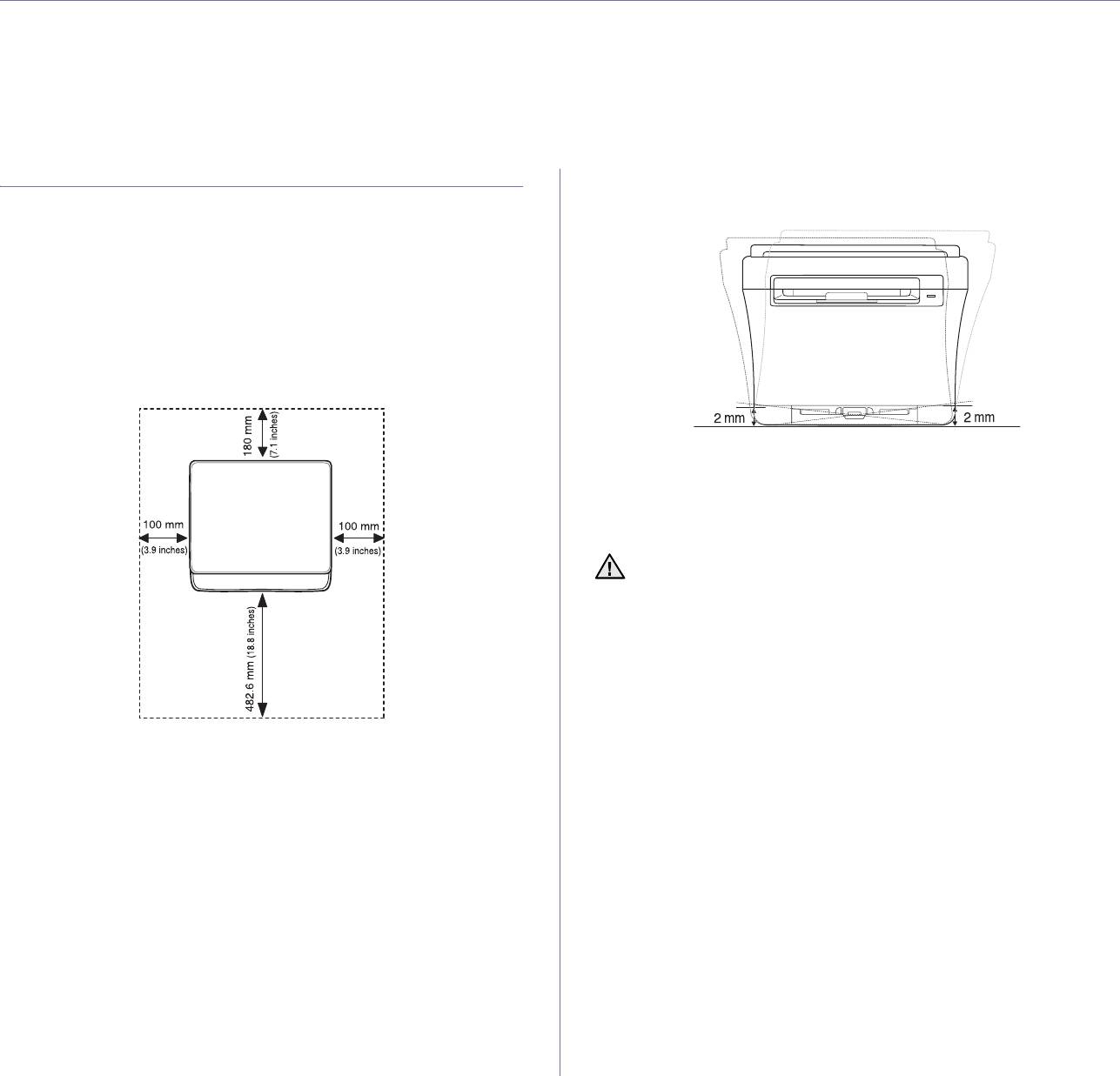
Приступая к работе
В этой главе приведены пошаговые инструкции по подготовке устройства к эксплуатации.
В главу входят следующие разделы.
• Установка аппаратного обеспечения
• Установка программного обеспечения
• Требования к системе
• Основные параметры устройства
• Настройка сети (Только для моделей CLX-3175N)
Установка аппаратного обеспечения
Установите устройство на ровной устойчивой поверхности
c уклоном не более 2 мм. В противном случае качество печати
В этом разделе изложена процедура установки оборудования, описанная
может измениться.
в кратком руководстве по установке. Обязательно прочтите краткое
руководство по установке и выполните следующие действия.
1.
Выберите место для установки устройства в устойчивом положении.
Это должна быть ровная, устойчивая поверхность с достаточным
пространством для свободной циркуляции воздуха. Проследите
за тем, чтобы осталось достаточно места для открытия крышек
илотков.
Устройство должно находиться в хорошо проветриваемом
помещении, вдали от прямых солнечных лучей, источников тепла,
холода и влаги. Не устанавливайте его у края стола.
2. Вскройте упаковку устройства и проверьте ее содержимое.
3. Снимите ленту, которой перевязано устройство.
4. Загрузите бумагу.
5. Подключите все кабели к устройству.
6. Включите устройство.
При перемещении устройства не наклоняйте и не переворачивайте
его. В противном случае на его внутреннюю поверхность может
высыпаться тонер, что приведет к повреждению устройства или
ухудшению качества печати.
Высокое качество печати гарантируется при высоте до 1000 м над
уровнем моря. Чтобы оптимизировать качество печати, проверьте
правильность настройки высоты над уровнем моря. Дополнительные
сведения см. в разделе «Поправка на высоту» на с.25.
Приступая к работе_21
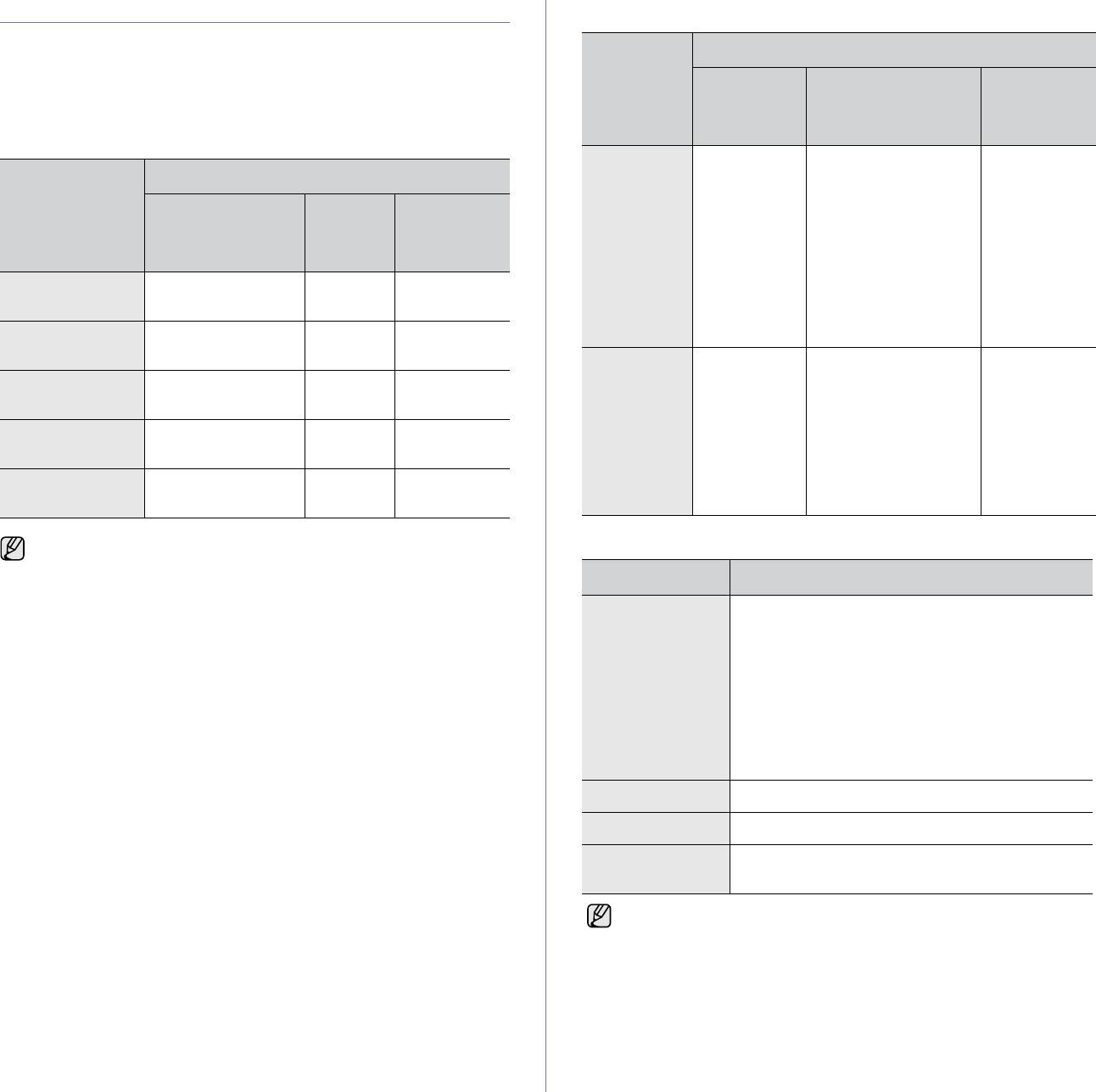
Требования к системе
Macintosh
Перед началом установки проверьте, удовлетворяет ли используемая
система следующим требованиям:
ТРЕБОВАНИЯ (РЕКОМЕНДОВАННЫЕ)
ОПЕРАЦИО
Windows
ННАЯ
СВОБОДНОЕ
СИСТЕМА
МЕСТО НА
ЦП ОЗУ
Устройство поддерживает следующие версии операционной системы
ЖЕСТКОМ
Windows.
ДИСКЕ
Mac OS X
• Процессор
• 128 Мб для
1 ГБ
ТРЕБОВАНИЯ (РЕКОМЕНДОВАННЫЕ)
10.3–10.4
Intel
системы на баЗе
•Power PC
процессора Power
ОПЕРАЦИОННАЯ
СВОБОДНОЕ
G4/G5
PC под
СИСТЕМА
МЕСТО НА
ЦП ОЗУ
уиравлением
ЖЕСТКОМ
Macintosh (512 Мб)
ДИСКЕ
•512Мб для
системы на баЗе
Windows 2000
Pentium II 400 МГц
128 МБ
600 МБ
процессора Intel
(Pentium III 933 МГц)
(256 МБ)
под уиравлением
Macintosh ( 1 ГБ)
Windows XP
Pentium III 933 МГц
128 МБ
1,5 ГБ
(Pentium IV 1 ГГц)
(256 МБ)
Mac OS X
• Процессор
512
МБ
(1 ГБ)1 ГБ
10.5
Intel
Windows Server
Pentium III 933 МГц
128 МБ
1,25-2 ГБ
• Процессор
2003
(Pentium IV 1 ГГц)
(512 МБ)
Power PC
Windows Vista
Pentium IV 3 ГГц
512 МБ
15 ГБ
G4 /G5 с
(1 024 МБ)
тактовой
частотой
Windows Server
Pentium IV 1 ГГц
512 МБ
10 ГБ
не менее
2008
(Pentium IV 2 ГГц)
(2 048 МБ)
867 МГц
• Минимальным требованием для всех операционных систем
Linux
Windows является наличие Internet Explorer 6.0 или более
поздней версии.
ПОЗ. ТРЕБОВАНИЯ (РЕКОМЕНДОВАННЫЕ)
• Для установки программного обеспечения необходимо иметь
права администратора.
Операционная
• RedHat 8.0, 9.0 (32би
т
)
• Windows Terminal Services совместимы с этим устройством.
система
• RedHat Enterprise Linux WS 4, 5 (32/64би
т
)
• Fedora Core 1~7 (32/64би
т
)
• Mandrake 9.2 (32би
т
), 10.0, 10.1 (32/64би
т
)
• Mandriva 2005, 2006, 2007 (32/64би
т
)
• SuSE Linux 8.2, 9.0, 9.1 (32би
т
)
• SuSE Linux 9.2, 9.3, 10.0, 10.1 10.2 (32/64би
т
)
• SuSe Linux Enterprise Desktop 9, 10 (32/64би
т
)
• Ubuntu 6.06, 6.10, 7.04 (32/64би
т
)
• Debian 3.1, 4.0 (32/64би
т
)
ЦП Pentium IV 2.4 МГц (IntelCore2)
ОЗУ 512 Мб
(1 024 МБ)
Свободное место
1 ГБ (2 ГБ)
на жестком диске
• Для работы с отсканированными изображениями большого
размера необходимо также зарезервировать раздел подкачки
размером не менее 300 МБ.
• Драйвер сканера Linux поддерживает максимальное оптическое
разрешение.
22 _Приступая к работе
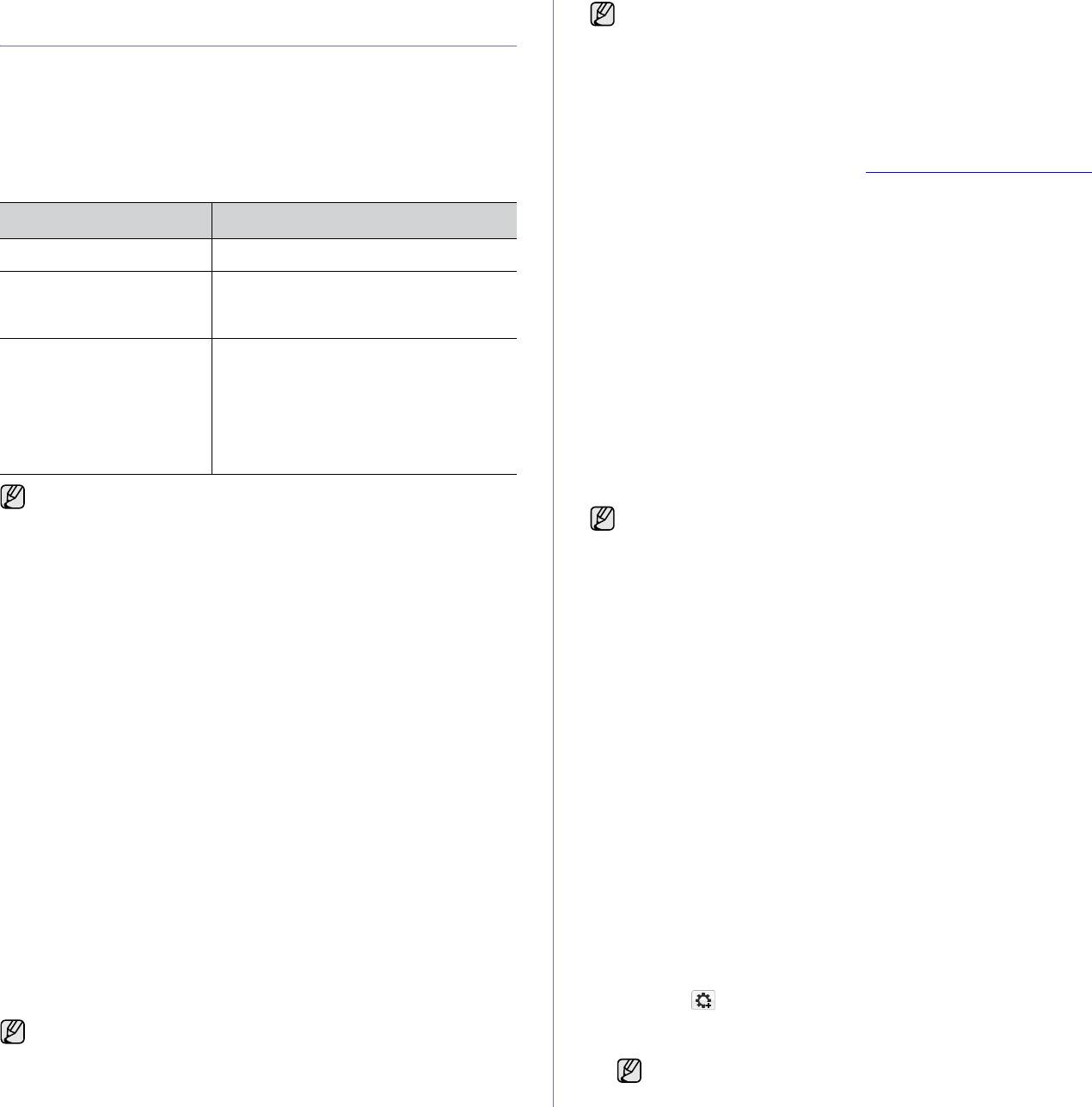
Настройка сети (Только для моделей CLX-
Параметры сети также можно настроить с помощью программ
администрирования сети.
3175N)
•
SyncThru™ Web Admin Service
. Это решение для управления
Для использования устройства в качестве сетевого принтера
устройством через Интернет, предназначенное для
необходимо настроить на нем сетевые протоколы. Настроить
администраторов сети.
SyncThru™ Web Admin Service
основные параметры сети можно на панели управления устройства.
представляет собой эффективное средство управления
сетевыми устройствами, которое дает возможность удаленно
контролировать работу сетевых принтеров и устранять
Поддерживаемые сетевые среды
неполадки из любой точки корпоративной интрасети. Загрузить
В приведенной ниже таблице указаны поддерживаемые устройством
программу можно с веб-сайта
http://solution.samsungprinter.com.
элементы сетевого окружения.
•
SyncThru™ Web Service
. Встроенный в сетевой сервер печати
веб-сервер, который позволяет выполнять следующие
Элемент Требования
действия.
- Настраивать параметры сети, необходимые для
Сетевой интерфейс • Ethernet 10/100 Base-TX
подключения устройства к различным сетевым средам.
- Выполнять индивидуальную настройку параметров
Сетевая операционная
• Windows 2000/XP/2003/Vista
устройства.
система
• Различные версии ОС Linux
•
SetIP
. Эта служебная программа позволяет выбрать сетевой
• MAC OS 10.3–10.5
интерфейс и вручную настроить IP-адреса для использования
в протоколе TCP/IP. (См. раздел «Работа с программой SetIP»
Сетевые протоколы •TCP/IP
на с. 23.)
• Standard TCP/IP
•LPR
Работа с программой SetIP
• IPP/HTTP
Данная программа предназначена для настройки сетевого IP-адреса с
• Bonjour
помощью MAC-адреса, который представляет собой серийный номер
• DHCP
сетевой карты принтера или интерфейса. В частности, она позволяет
•BOOTP
администраторам сетей одновременно настроить несколько сетевых
В случае если в сети используются динамические IP-адреса
IP-адресов.
и требуется настроить сетевой протокол DHCP, пройдите
• Программу SetIP можно использовать только при условии,
по ссылке http://developer.apple.com/networking/bonjour/download/,
что устройство подключено к сети.
выберите программу Bonjour, соответствующую операционной
• Следующая процедура проводится в системе под
системе компьютера, и установите ее. Она установит сетевые
управлением Windows XP. При работе с операционными
параметры автоматически. Следуйте инструкциям в окне
системами Macintosh или Linux, см. раздел Программное
установки. Данная программа не поддерживается в ОС Linux.
обеспечение.
Настройка сетевых протоколов на устройстве
Установка программы
Для настройки сетевых параметров TCP/IP выполните перечисленные
1. Вставьте компакт-диск, входящий в комплект поставки устройства,
ниже действия.
в дисковод для компакт-дисков. Если компакт-диск с драйверами
1. Подключите устройство к сети с помощью кабеля Ethernet RJ-45.
запустится автоматически, закройте окно.
2. Включите устройство.
2. Запустите Проводник Windows и выберите диск X (X — имя
дисковода для компакт-дисков).
3. Нажмите кнопку Меню, затем — кнопку ОК.
3. Дважды щелкните Приложение > SetIP.
4. Нажимайте стрелки влево/вправо до появления Сеть, а затем
нажмите кнопку ОК.
4. Чтобы запустить установку программы, дважды щелкните
Setup.exe.
5. Нажимайте стрелки влево/вправо до появления TCP/IP, а затем
нажмите кнопку ОК.
5. Щелкните кнопку OK.
При необходимости выберите язык в раскрывающемся списке.
6. Нажимайте
стрелки влево/вправо до появления Статический,
а затем нажмите кнопку ОК.
6. При выполнении установки следуйте инструкциям в окне.
7. Нажимайте стрелки влево/вправо до появления IP-адрес, а затем
Запуск программы
нажмите кнопку ОК.
1. Напечатайте отчет о сетевых параметрах устройства. В отчете
С помощью клавиш со стрелки влево/вправо выберите число от 0 до
содержится MAC-адрес устройства. См. раздел «Печать отчета» на
255 и нажмите кнопку
ОК
.
с. 43.
Повторите это для каждого разряда адреса.
2. В меню Windows Пуск выберите Все программы > Samsung
8. Повторите этап 7, чтобы настроить другие параметры TCP/IP:
Network Printer Utilities > SetIP > SetIP.
маску подсети и адрес шлюза.
9. Нажмите Стоп/Сброс для возврата в режим готовности.
3. Щелкните в окне SetIP, чтобы открыть окно настройки TCP/IP.
При отсутствии уверенности в том, какие значения следует
4. Введите MAC-адрес сетевой карты, IP-адрес, маску подсети,
указать, обратитесь к сетевому администратору.
заданный по умолчанию шлюз, затем нажмите Применить.
Вводите компоненты MAC-адреса через двоеточие (:).
Приступая к работе_23
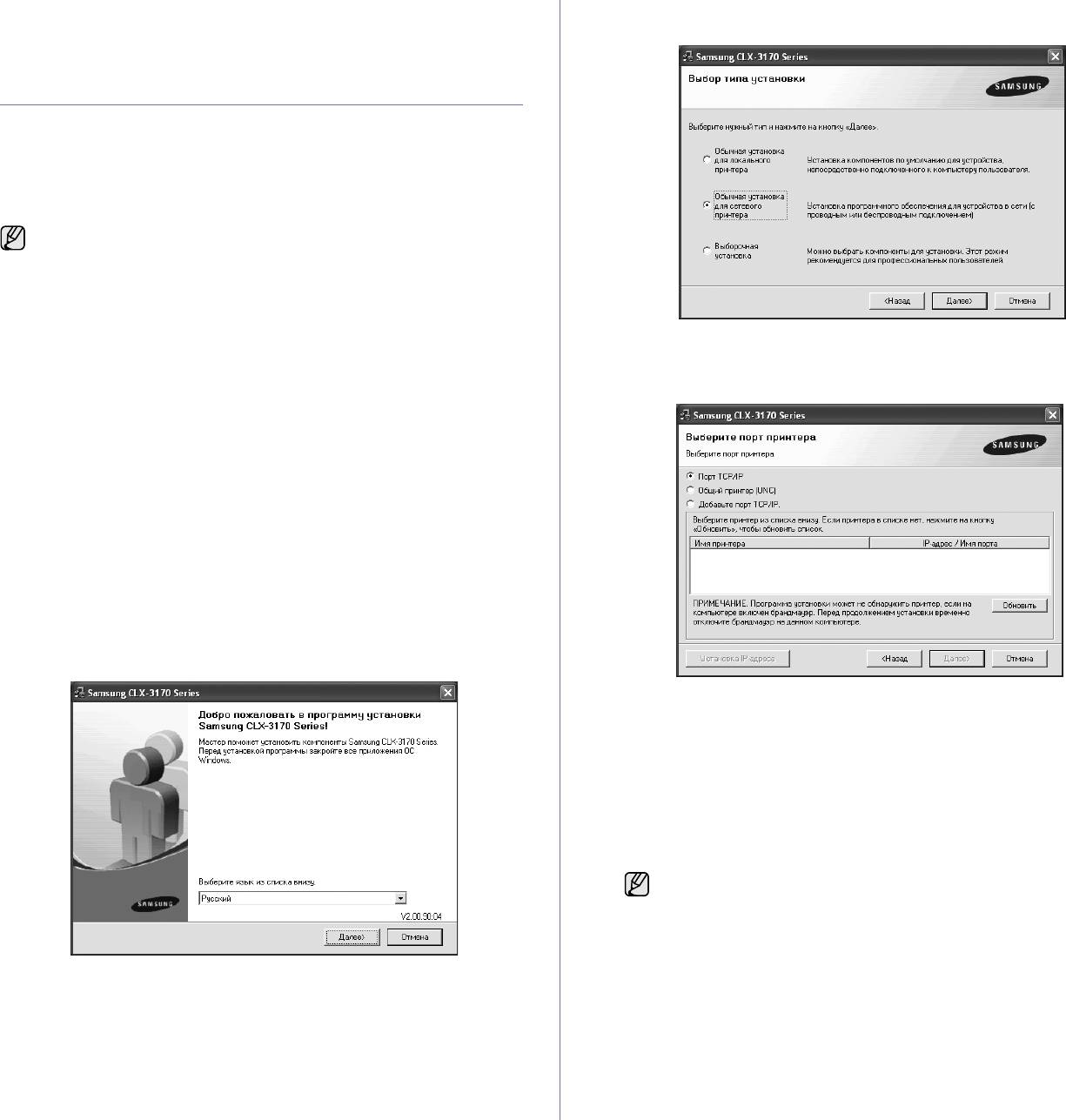
5. Для печати информации о сетевых настройках устройства
5. Выберите вариант Обычная установка для сетевого принтера
нажмите OK. Подтвердите внесенные изменения.
и щелкните кнопку Далее.
6. Щелкните кнопку Выход.
Установка программного обеспечения
Для печати необходимо установить программное обеспечение
устройства. К программному обеспечению относятся драйверы,
приложения и другие программы, упрощающие работу пользователя.
Следующая процедура проводится в системе под управлением
Windows XP. При работе с операционными системами Macintosh или
Linux, см. раздел Программное обеспечение.
• Следующую процедуру необходимо выполнить, если устройство
используется в качестве сетевого. Если требуется подключить
принтер с помощью кабеля USB, обратитесь к разделу
Программное обеспечение.
• Процесс установки, а также выводимые в ходе установки окна
различаются в зависимости от версии операционной системы,
набора функций принтера и используемого интерфейса.
6. На экране появится список доступных сетевых устройств. Выберите
в списке принтер, который требуется установить, и щелкните кнопку
1. Подключите к устройству сетевой кабель.
Далее.
2. Завершите настройку сетевых параметров устройства (см. раздел
«
Настройка сети (Только для моделей CLX-3175N)» на с.23).
Перед началом установки закройте все приложения.
3. Вставьте компакт-диск с программным обеспечением принтера
впривод для компакт-дисков.
Компакт-диск автоматически запустится, откроется окно установки.
Если окно установки не открылось, выберите Пуск > Выполнить.
Введите X:\Setup.exe, заменив «X» буквой, назначенной приводу
компакт-дисков, и нажмите кнопку
OK.
В Windows Vista щелкните
Пуск
>
Все программы
>
Стандартные
>
Выполнить
и введите X:\
Setup.exe
.
При появлении в Windows Vista окна
Автозапуск
нажмите
Выполнить
Setup.exe
в поле
Установить или выполнить
программу
и затем
Продолжить
в окне
Контроль учетных
записей пользователей
.
4. Щелкните кнопку Далее.
• Если нужное устройство в списке отсутствует, щелкните кнопку
Обновить, чтобы обновить список, или выберите Добавьте
порт TCP/IP, чтобы добавить его в список. Чтобы добавить
сетевой принтер, введите имя порта и IP-адрес устройства.
Для проверки IP- или MAC-адреса устройства напечатайте
страницу сетевой конфигурации (см. раздел «Печать отчетов»
на с.43).
• Чтобы найти общий
сетевой принтер (путь UNC), выберите
Общий принтер (UNC) и введите общее имя вручную либо
щелкните кнопку Обзор, чтобы найти общий принтер.
Если не известно, какой IP-адрес нужно указать, обратитесь
к сетевому администратору или распечатайте информацию
осети (см. раздел «Печать отчетов» на с. 43).
7. После завершения установки появится окно с предложением
напечатать тестовую страницу и зарегистрироваться в качестве
• Если производится переустановка драйвера, вид окна может
пользователя устройства Samsung, чтобы получать сообщения
незначительно отличаться от приведенного выше.
от компании Samsung. Для этого необходимо установить
соответствующий(ие) флажок(и) и нажать Готово
.
24 _Приступая к работе

